ThinkPad T40 Serie Guide til service og fejlfinding
|
|
|
- Anne Marie Nissen
- 7 år siden
- Visninger:
Transkript
1 ThinkPad T40 Serie Guide til service og fejlfinding
2
3 ThinkPad T40 Serie Guide til service og fejlfinding
4 Bemærk Før du bruger disse oplysninger og det produkt, de beskriver, skal du læse de generelle oplysninger i Tillæg A, Vigtige sikkerhedsforskrifter, på side 45, Tillæg B, Oplysninger om brug af trådløst udstyr, på side 51, Tillæg C, Oplysninger om garanti, på side 53 og Tillæg D, Bemærkninger, på side 69. Fare! v Ved installation eller flytning af maskinen eller tilsluttet udstyr eller ved åbning af maskinens eller udstyrets dæksler skal kabler tilsluttes og afmonteres som vist nedenfor. Netledningen skal tilsluttes et jordforbundet stik. v Lad ikke computeren hvile på dit skød eller andre steder på kroppen i en længere periode, mens computeren er i brug, eller mens batteriet oplades. Computeren udsender en del varme under normal drift. Varmeudviklingen afhænger af systemaktivitetsniveau og batteriopladningsniveau. Langvarig kontakt med kroppen kan forårsage ubehag og muligvis give forbrændinger. v Benyt ikke computeren i eller nær vand. v Benyt ikke computeren sammen med telefonforbindelsen i tordenvejr. Tilslut og afmontér ikke telefonledningen i tordenvejr. v Plastikposer kan medføre kvælning. Opbevar derfor emballage sikkert uden for børns rækkevidde. v Batteriet indeholder små mængder skadelige stoffer. Der er fare for eksplosion, hvis batteriet ikke udskiftes korrekt, udsættes for ild eller vand, kortsluttes eller skilles ad. Opbevar batteriet uden for børns rækkevidde, og læg det ikke i affald, der smides i affaldsdepoter. v Reducér risikoen for brand ved kun at bruge telefonledninger som nr. 26 AWG eller tykkere. v Lampen i LCD-skærmen indeholder kviksølv. Læg den ikke i affald, der smides i affaldsdepoter. Hvis computeren tabes eller ikke behandles forsigtigt, kan LCD-skærmen gå i stykker, og du risikerer at få væsken i LCDskærmen i øjnene eller på hænderne. Vask de udsatte områder med vand. Hvis symptomerne fortsætter, skal du søge læge. v Skil ikke det optiske lagerdrev ad, da der er risiko for alvorlige stråleskader. v Se ikke direkte ind i laserstrålen fra drevet. Første udgave (December 2002) Denne bog er en oversættelse af ThinkPad T40 Series Service and Troubleshooting Guide (92P1492) Denne bog kan indeholde henvisninger til eller oplysninger om IBM-produkter (maskiner eller programmer), -programmering eller -ydelser, som ikke er introduceret i Danmark. Sådanne henvisninger eller oplysninger betyder ikke nødvendigvis, at IBM på et senere tidspunkt vil introducere det pågældende i Danmark. Henvisning til IBM-produkter, -programmer eller -serviceydelser betyder ikke, at kun IBM-produkter, -programmer eller -serviceydelser kan benyttes. Bogen kan indeholde tekniske unøjagtigheder. Hvis der er kommentarer til materialet, bedes disse sendt til IBM Danmark A/S, der forbeholder sig ret til at benytte oplysningerne. IBM kan have patenter eller udestående patentansøgninger inden for det tekniske område, som denne bog dækker. De opnår ikke licens til disse patenter eller patentansøgninger ved at være i besiddelse af bogen. Spørgsmål vedrørende licens skal stilles skriftligt til: Director of Commercial Relations - Europe IBM Deutschland GmbH Schönaicher Strasse 220 D Böblingen Germany Oversat af IBM Sprogcenter. Copyright IBM Danmark A/S 2002 Copyright International Business Machines Corporation All rights reserved.
5 Vigtige oplysninger vedr. trådløs kommunikation ThinkPad T40 Serie-computeren overholder radiofrekvens- og sikkerhedsstandarderne i de lande og områder, hvor den er godkendt til trådløs brug. Du skal installere og bruge ThinkPad-computeren i nøje overensstemmelse med de lokale bestemmelser. Før du bruger ThinkPad T40 Serie-computeren, skal du læse Regulatory Notice for ThinkPad T40 Series, som leveres sammen med denne bog. Copyright IBM Danmark A/S 2002 iii
6 iv ThinkPad T40 Serie Guide til service og fejlfinding
7 Oplysninger om harddiskens kapacitet I stedet for at levere en retablerings- eller Windows-cd sammen med computeren, stiller IBM enklere metoder til rådighed, hvis du får brug for at udføre opgaver, hvor du normalt ville anvende disse cd er. De filer og programmer, der skal bruges til retablering, er placeret på harddisken, så du ikke skal lede efter cd en eller får problemer med en forkert version af cd en. Alle filer og programmer, som er forudinstalleret på computeren af IBM, findes i et skjult afsnit, også kaldet partition, på harddisken. Afsnittet optager plads på harddisken, selvom det er skjult. Når du undersøger harddiskens kapacitet via Windows, vil du muligvis bemærke, at harddiskens totale kapacitet ser ud til at være mindre end forventet. Denne uoverensstemmelse skyldes indholdet af det skjulte afsnit. Der er flere oplysninger om, hvordan du retablerer harddisken med det oprindelige, forudinstallerede indhold i onlinehjælpen Access IBM. Tryk på den blå Access IBM-knap, eller klik på Access IBM-ikonen på skrivebordet, læs om backup og retablering i afsnittet Lær. Copyright IBM Danmark A/S 2002 v
8 vi ThinkPad T40 Serie Guide til service og fejlfinding
9 Find oplysninger med Access IBM Den blå Access IBM-knap kan hjælpe dig i mange situationer, hvor computeren arbejder normalt, og også når den ikke gør det. Tryk på Access IBM-knappen på computeren for at åbne Access IBM. Access IBM er computerens onlinehjælp, som indeholder nyttige illustrationer og instruktioner, der er lette at følge, så du både kan komme godt fra start og blive ved med at få en masse fra hånden. Du kan også bruge Access IBM-knappen til at afbryde computerens startsekvens og starte området Access IBM Predesktop. Hvis Windows ikke starter korrekt, kan du trykke på Access IBM-knappen under computerens startsekvens for at starte området Access IBM Predesktop. Brug dette område til at udføre fejlfindingsprogrammer, genindlæse sikkerhedskopier, hvis du har lavet sikkerhedskopierne vha. IBM Rapid Restore PC, retablere de forudinstallerede programmer, dvs. de programmer der var installeret, da du modtog computeren, starte en funktion, som giver dig mulighed for at ændre startsekvensen og få vigtige oplysninger om systemet samt starte IBM BIOSkonfigurationsprogrammet, hvor du kan kontrollere og revidere BIOS-indstillingerne. Tryk på Access IBM-knappen for at åbne programmet, som lader dig trække på alle IBM s ressourcer. På velkomstsiden i Access IBM, som ligner illustrationen nedenfor, kan du se, hvordan de enkelte dele af Access IBM kan Copyright IBM Danmark A/S 2002 vii
10 hjælpe dig. Nogle af emnerne i hjælpen indeholder et videoklip, som viser, hvordan du udfører forskellige opgaver, f.eks. hvordan du udskifter batteriet, indsætter et pc-kort eller opgraderer hukommelsen. Brug knapperne til at afspille, holde pause og spole videoklippet tilbage. viii ThinkPad T40 Serie Guide til service og fejlfinding
11 Indholdsfortegnelse Vigtige oplysninger vedr. trådløs kommunikation iii Oplysninger om harddiskens kapacitet.. v Find oplysninger med Access IBM.... vii Kapitel 1. Oversigt over ThinkPad-computeren ThinkPad-computeren - oversigt Udstyr Specifikationer Pas på ThinkPad-computeren Kapitel 2. Problemløsning PC-Doctor Fejlfinding Fejlmeddelelser Fejl uden koder eller meddelelser Problemer med kodeord Problemer med afbryderen Tastaturproblemer UltraNav-problemer Standby- eller dvaletilstandsproblemer.. 21 Problemer med LCD-skærmen Batteriproblemer Harddiskproblemer Startproblemer Andre problemer Start af IBM BIOS-konfigurationsprogrammet 32 Retablering af forudinstallerede programmer 33 Udskiftning af harddisken Udskiftning af batteriet Kapitel 3. Hjælp og service fra IBM Hjælp og service Hjælp på internettet Ring til IBM Verdensomspændende hjælp Tillæg A. Vigtige sikkerhedsforskrifter.. 45 Sikkerhedsforskrifter for modem Oplysninger om laser Tillæg B. Oplysninger om brug af trådløst udstyr Trådløs kommunikation Brugsmiljø og din sundhed Tillæg C. Oplysninger om garanti Garantiperiode Service og support Før du ringer efter service Telefonservice IBM Servicebevis Z / Tillæg D. Bemærkninger Behandling af datodata Henvisninger til websteder Advarsel om elektronisk stråling Bemærkning vedr. telekommunikation Fax Branding Industry Canada-krav Bemærkning vedr. Australien Bemærkning vedr. New Zealand Bemærkning vedr. produktkrav Bemærkning vedr. miljøbestemmelser i Japan 76 Varemærker Stikordsregister Copyright IBM Danmark A/S 2002 ix
12 x ThinkPad T40 Serie Guide til service og fejlfinding
13 Kapitel 1. Oversigt over ThinkPad-computeren ThinkPad-computeren - oversigt Udstyr Specifikationer Pas på ThinkPad-computeren Copyright IBM Danmark A/S
14 ThinkPad-computeren - oversigt ThinkPad-computeren - oversigt Set forfra Set bagfra 2 ThinkPad T40 Serie Guide til service og fejlfinding
15 Faciliteter Udstyr Processor v Intel Pentium M-processor: 1,3 GHz, 1,4 GHz, 1,5 GHz eller 1,6 GHz, afhængigt af modellen Hukommelse v Indbygget: 128 MB, 256 MB eller 512 MB, afhængigt af modellen v Maks.: MB Lagerenhed v 2,5-tommers harddisk: 20 GB, 30 GB, 40 GB eller 80 GB, afhængigt af modellen Skærm Farveskærmen bruger TFT-teknologi: v Størrelse: 14,1 tommer v Opløsning: LCD-skærm: Op til x 1.050, afhængigt af modellen Ekstern skærm: Op til x v Lysstyrkeknapper Tastatur v 87 taster, 88 taster eller 92 taster v UltraNav (TrackPoint og navigationsplade) Bemærk: Nogle modeller leveres kun med TrackPoint uden navigationspladen og dens knapper. v Fn-tastfunktion v Access IBM-knap v Lydstyrkeknapper v ThinkLight Eksterne stik/porte v Parallelt stik (IEEE 1284A) v Stik til ekstern skærm v Pc-kortporte (pc-kort af type I, type II eller type III) v Jackstik til stereohovedtelefon v Jackstik til mikrofon v Udgangsstik til video (S-video) v 2 USB-stik (Universal Serial Bus) v Infrarød port v RJ11-telefonstik (tilgængeligt, hvis der er installeret et modem) v RJ45 Ethernet-stik v Ultrabay Slim v Stik til udvidelsesenhed Kapitel 1. Oversigt over ThinkPad-computeren 3
16 Faciliteter v Indbygget trådløs LAN-facilitet (IEEE a/b) (visse modeller) v Indbygget trådløs LAN-facilitet (IEEE b) (visse modeller) v Indbygget Bluetooth (visse modeller) 4 ThinkPad T40 Serie Guide til service og fejlfinding
17 Specifikationer Specifikationer Størrelse v Bredde: 31,1 cm v Dybde: 25,5 cm v Højde: 2,66 til 3,14 cm, afhængigt af modellen Driftsbetingelser v Maks. højde (uden tryk): m v Temperatur Op til m - I drift uden diskette: 5 til 35 C - I drift med diskette: 10 til 35 C - Ikke i drift: 5 til 43 C Over m - Maks. driftstemperatur: 31,3 C Bemærk: Når du oplader batteriet, må dets temperatur ikke være under 10 C. v Relativ fugtighed: I drift uden diskette i drevet: 8% til 95% I drift med diskette i drevet: 8% til 80% Varmeafgivelse v 72 W (246 Btu/t) maks. Strømkilde (vekselstrømsadapter) v Inputspænding til vekselstrømsadapter: 100 V vekselstrøm, 50 til 60 Hz Batteri v Li-Ion-batteri (Lithium-ion) Nominel spænding: 10,8 V jævnstrøm Kapacitet: 4,4 AH Kapitel 1. Oversigt over ThinkPad-computeren 5
18 Pas på ThinkPad-computeren Pas på ThinkPad-computeren Selv om computeren er designet til at fungere pålideligt under normale arbejdsforhold, skal du bruge omtanke og sund fornuft, når du bruger den. Følg disse vigtige tip. Så får du mest mulig nytte og glæde af computeren. Vigtige tip: Vær forsigtig med, hvor og hvordan du arbejder v Lad ikke computeren hvile på dit skød eller andre steder på kroppen i en længere periode, mens computeren er i brug, eller mens batteriet oplades. Computeren udsender en del varme under normal drift. Varmeudviklingen afhænger af systemaktivitetsniveau og batteriopladningsniveau. Langvarig kontakt med kroppen kan forårsage ubehag og muligvis give forbrændinger. v Hold væsker borte fra computeren, så du ikke spilder på den, og brug ikke computeren i nærheden af vand. Så undgår du at få elektrisk stød. v Plastikposer kan medføre kvælning. Opbevar derfor emballage sikkert uden for børns rækkevidde. v Brug ikke computeren i nærheden af magneter, tændte mobiltelefoner, elektriske apparater eller højtalere. v Undgå at udsætte computeren for ekstreme temperaturer (under 5 C eller over 35 C). Behandl computeren med forsigtighed v Placér ikke objekter (bl.a. papir) mellem skærmen og tastaturet eller under tastaturet. v Du må ikke tabe, støde, ridse, dreje, slå, ryste eller placere tunge objekter på computeren, skærmen eller eksterne enheder. v LCD-skærmlåget er designet til kun at åbnes og bruges i en vinkel på lidt mere end 90 grader. Du må ikke åbne skærmlåget mere end 180 grader, da det kan ødelægge computerens hængsler. Transportér computeren korrekt v Før du flytter computeren, skal du fjerne alle medier, slukke for alle tilsluttede enheder og afmontere ledninger og kabler. v Kontrollér, at computeren er slukket, i Standby- eller dvaletilstand, før du flytter den. Det sikrer, at der ikke sker skade på harddisken, eller at data går tabt. v Hold i den nederste del, når du løfter den åbne computer. Løft eller hold ikke computeren i skærmlåget. v Brug en bæretaske af god kvalitet, der yder tilstrækkelig støtte og beskyttelse. Pak ikke computeren ned i en tætpakket kuffert eller taske. 6 ThinkPad T40 Serie Guide til service og fejlfinding
19 Pas på ThinkPad-computeren Håndtér lagermedier og drev korrekt v Du må ikke indsætte disketterne skråt i drevet. Du må heller ikke indsætte disketter, som har flere mærkater, eller hvor mærkaten sidder løst, da den kan sidde fast i drevet. v Hvis computeren leveres med et cd-, dvd- eller cd-rw/dvd-drev, må du ikke berøre overfladen af disken eller linsen i skuffen. v Vent, indtil cd en eller dvd en sidder fast i midten af cd-, dvd- eller cd- RW/dvd-drevet (der lyder et klik), før du lukker skuffen. v Tryk kun der, hvor det er nødvendigt, når du installerer harddisken, diskette-, cd-, dvd- eller cd-rw/dvd-drevet, og følg vejledningen, der leveres sammen med hardwaren. Der er flere oplysninger om udskiftning af harddisken i Access IBM, computerens onlinehjælp. Du starter Access IBM ved at trykke på knappen Access IBM. Angiv kodeord v Husk dine kodeord. Hvis du glemmer et administrator- eller et harddiskkodeord, kan IBM ikke nulstille det, og du bliver måske nødt til at udskifte systemkortet eller harddisken. Andre vigtige tip v Computerens modem må kun tilsluttes en analog telefonlinje, også kaldet PSTN (Public-Switched Telephone Network). Slut ikke modemet til en PBXlinje (Private Branch Exchange) eller andre digitale telefonlinjer, da det kan ødelægge modemet. Analoge telefonlinjer bruges ofte i private hjem, mens digitale telefonlinjer ofte bruges på hoteller og kontorbygninger. Hvis du ikke er sikker på, hvilken type telefonlinje du anvender, kan du kontakte telefonselskabet. v Computeren har muligvis både et Ethernet-stik og et modemstik. Hvis det er tilfældet, skal du slutte kablet til det korrekte stik, så stikket ikke ødelægges. Der er flere oplysninger om placeringen af disse stik i Access IBM, computerens onlinehjælp. Tryk på knappen Access IBM for at åbne Access IBM. v Registrér dine ThinkPad-produkter hos IBM. Der er flere oplysninger på webstedet Det kan hjælpe myndighederne med at skaffe dig computeren tilbage, hvis du mister den, eller den bliver stjålet. Hvis du registrerer computeren, kan IBM også informere dig om tekniske oplysninger og opgraderinger. v Kun en autoriseret IBM ThinkPad-tekniker må åbne eller reparere computeren. v Fastgør ikke låsene med tape, og forsøg ikke på anden måde at holde skærmen åben eller lukket. v Vend ikke computeren med bunden i vejret, mens vekselstrømsadapteren er tilsluttet. Adapterstikket kan blive ødelagt. Kapitel 1. Oversigt over ThinkPad-computeren 7
20 Pas på ThinkPad-computeren v Sluk for computeren, hvis du udskifter en enhed i en drevbås. Ellers skal du sikre dig, at enheden kan udskiftes, mens computeren er i Standby- eller i dvaletilstand. v Hvis du udskifter enheder i computeren, skal du genindsætte plastikdækslet, hvis det leveres sammen med computeren. v Opbevar de eksterne og flytbare harddiske, diskette-, cd-, dvd- og cd-rw/dvd-drev i den rigtige emballage, når de ikke bruges. Rengør computerens dæksel. Rengør computeren nu og da på følgende måde: 1. Klargør en blanding af et mildt rensemiddel, som ikke indeholder slibemidler eller stærke kemikalier, f.eks. syre og alkaliske midler. Brug 5 dele vand til 1 del rensemiddel. 2. Fugt en svamp med det fortyndede rensemiddel. 3. Klem svampen sammen for at fjerne overskydende væske. 4. Tør dækslet med svampen i cirkulære bevægelser. Pas på, at der ikke drypper væske ud af svampen. 5. Tør overfladen for at fjerne rensemidlet. 6. Skyld svampen i rindende vand. 7. Tør dækslet med den rene svamp. 8. Tør overfladen igen med en klud, der ikke fnugger. 9. Vent, indtil overfladen er helt tør, og fjern herefter eventuelle fibre fra kluden. Rengør computerens tastatur 1. Fugt en tør klud med isopropyl-alkohol. 2. Tør tastaturet med kluden. Pas på, at der ikke drypper væske ned mellem tasterne. 3. Lad tastaturet tørre. 4. Du kan bruge komprimeret luft til at fjerne krummer og støv under tasterne. Bemærk: Sprøjt ikke rensemidler direkte på skærmen eller tastaturet. Rengør LCD-skærmen 1. Tør forsigtigt skærmen af med en blød, tør klud, der ikke fnugger. Hvis der er ridser i skærmen, stammer de måske fra tastaturet eller TrackPoint, hvis der er blevet trykket på låget, når det er lukket. 2. Tør forsigtigt ridsen med en blød, tør klud. 8 ThinkPad T40 Serie Guide til service og fejlfinding
21 Pas på ThinkPad-computeren 3. Hvis ridserne ikke forsvinder, skal du fugte en blød klud, der ikke fnugger, med vand eller en blanding af isopropyl-alkohol og vand, som ikke indeholder urenheder. 4. Vrid kluden for at fjerne så meget af væsken som muligt. 5. Tør skærmen igen. Pas på, at der ikke drypper væske ned i computeren. 6. Sørg for, at skærmlåget er tørt, før du lukker det. Kapitel 1. Oversigt over ThinkPad-computeren 9
22 Pas på ThinkPad-computeren 10 ThinkPad T40 Serie Guide til service og fejlfinding
23 Kapitel 2. Problemløsning PC-Doctor Fejlfinding Fejlmeddelelser Fejl uden koder eller meddelelser Problemer med kodeord Problemer med afbryderen Tastaturproblemer UltraNav-problemer Standby- eller dvaletilstandsproblemer.. 21 Problemer med LCD-skærmen Batteriproblemer Harddiskproblemer Startproblemer Andre problemer Start af IBM BIOS-konfigurationsprogrammet 32 Retablering af forudinstallerede programmer 33 Udskiftning af harddisken Udskiftning af batteriet Copyright IBM Danmark A/S
24 Problemløsning PC-Doctor Hvis der er problemer med computeren, kan du teste den vha. programmet PC-Doctor til Windows. Gør følgende for at starte PC-Doctor til Windows: 1. Klik på Start. 2. Flyt markøren til Alle programmer (andre Windows-styresystemer end Windows XP: Programmer) og herefter til PC-Doctor for Windows. 3. Klik på PC-Doctor. 4. Vælg en af testene fra Device Categories eller Test Scripts. Advarsel! Det kan tage nogle minutter eller længere at udføre en test. Du skal sætte tid af til hele testen, da den ikke må afbrydes. System Test i Test Scripts tester mange vigtige hardwarekomponenter, men den udfører ikke alle systemtest i PC-Doctor til Windows. Hvis PC-Doctor til Windows rapporterer, at alle test i System Test er udført, og der ikke er fundet problemer, kan du overveje at udføre flere test i PC-Doctor til Windows. Hvis du vil kontakte IBM for at få support, skal du udskrive testloggen, så du hurtigt kan informere den tekniker, der hjælper dig. Fejlfinding Hvis du ikke kan finde problemet her, skal du bruge Access IBM, computerens onlinehjælp. Åbn Access IBM ved at trykke på Access IBM-knappen. Følgende afsnit beskriver kun de problemer, som kan forhindre dig i at få adgang til onlinehjælpen. Fejlmeddelelser Bemærkninger: 1. I tabellerne står x for et vilkårligt tegn. 2. Den version af PC Doctor, der omtales her, er PC-Doctor til Windows. Meddelelse 0175: Ugyldig CRC1, stop POST-funktion 0176: Systemsikkerhed: Der er pillet ved systemet. Løsning EEPROM-kontrolsummen er forkert (blok nr. 6). Computeren skal efterses. Denne meddelelse vises, hvis du fjerner sikkerhedschippen og installerer den igen, eller hvis du installerer en ny. Du løser problemet ved at starte IBM BIOS-konfigurationsprogrammet. Hvis det ikke løser problemet, skal computeren efterses. 12 ThinkPad T40 Serie Guide til service og fejlfinding
25 Problemløsning Meddelelse 0177: Forkerte SVP-data, stop POST. Kontrolsummen af administratorkodeordet i EEPROM er forkert. 0182: Forkert CRC2. Start BIOS-konfigurationsprogrammet, og indlæs standardværdierne. 0185: Forkert startsekvens. Start BIOS-konfigurationsprogrammet, og indlæs standardværdierne. 0187: EAIA-fejl i adgang til data 0188: Forkert informationsområde til RFIDserialisering. 0189: Forkert informationsområde til RFID-konfiguration 0190: Meddelelse om lav batteristatus 0191: Systemsikkerhed: Ugyldig ekstern anmodning om ændring. 0192: Systemsikkerhed: Der er pillet ved den indbyggede IBM-sikkerhedshardware. 0199: Systemsikkerhed: Der er angivet for mange forkerte IBM-sikkerhedskodeord. 01C8: Mere end én modemenhed er fundet. Afmontér en af dem. Tryk på <Esc> for at fortsætte. Løsning Kontrolsummen af administratorkodeordet i EEPROM er forkert. Systemkortet skal udskiftes. Computeren skal efterses. Kontrolsummen af CRC2-indstillingen i EEPROM er forkert. Tryk på F1 for at starte IBM BIOS-konfigurationsprogrammet. Tryk på F9 og derefter på Enter for at indlæse standardindstillingerne. Tryk på F10 for at genstarte systemet. Kontrolsummen af startsekvensen i EEPROM er forkert. Tryk på F1 for at starte IBM BIOS-konfigurationsprogrammet. Tryk på F9 og derefter på Enter for at indlæse standardindstillingerne. Tryk på F10 for at genstarte systemet. Der er fejl i adgangen til EEPROM. Computeren skal efterses. EEPROM-kontrolsummen er forkert (blok nr. 0 og 1, eller blok nr. 6). Systemkortet skal udskiftes, og serienummeret skal geninstalleres. Computeren skal efterses. EEPROM-kontrolsummen er forkert (blok nr. 4 og 5). Systemkortet skal udskiftes, og UUID skal geninstalleres. Computeren skal efterses. Computeren er blevet slukket, fordi batteriet næsten er fladt. Slut vekselstrømsadapteren til computeren, og oplad batteriet, eller udskift batteriet med et fuldt opladet reservebatteri. Der er opstået en fejl i systemkonfigurationen. Bekræft handlingen, og prøv igen. Du løser problemet ved at starte IBM BIOS-konfigurationsprogrammet. Sikkerhedschippen er blevet udskiftet med en anden. Computeren skal efterses. Denne fejlmeddelelse vises, hvis du angiver et forkert administratorkodeord mere end tre gange. Kontrollér administratorkodeordet, og prøv igen. Du løser problemet ved at starte IBM BIOS-konfigurationsprogrammet. Fjern Mini-PCI-modemkortet. Ellers skal du trykke på Esc for at ignorere advarslen. Hvis det ikke løser problemet, skal computeren efterses. Kapitel 2. Problemløsning 13
26 Problemløsning Meddelelse 01C9: Mere end én Ethernet-enhed er fundet. Afmontér en af dem. Tryk på <Esc> for at fortsætte. Løsning ThinkPad-computeren har en indbygget Ethernet-facilitet, og du kan ikke tilføje en tilsvarende facilitet ved at installere en Ethernet-enhed. Fjern den Ethernet-enhed, du har installeret, hvis denne fejlmeddelelse vises. Ellers skal du trykke på Esc for at ignorere advarslen. Hvis det ikke løser problemet, skal computeren efterses. 0200: Harddiskfejl Harddisken fungerer ikke. Kontrollér, at harddisken er tilsluttet korrekt. Udfør IBM BIOS-konfigurationsprogrammet, og kontrollér, at harddisken ikke er deaktiveret i menuen Startup. 021x: Tastaturfejl Kontrollér, at der ikke findes objekter på tastaturet eller på det eksterne tastatur. Sluk for computeren, og sluk for alt tilsluttet udstyr. Tænd først for computeren og derefter for det tilsluttede udstyr. Hvis samme fejlkode vises igen, skal du gøre følgende: Gør følgende, hvis der er sluttet et eksternt tastatur til computeren: v Sluk for computeren, og afmontér det eksterne tastatur. Tænd herefter for computeren. Kontrollér, at det indbyggede tastatur fungerer korrekt. Hvis computerens tastatur fungerer korrekt, skal det eksterne tastatur efterses. v Kontrollér, at det eksterne tastatur er sluttet til det rigtige stik. Test computeren vha. PC-Doctor. v Hvis computeren stopper under testen, skal den efterses. 0230: Fejl i skygge-ram Der er opstået en fejl i skygge-ram. Test computerens hukommelse med PC-Doctor. Hvis du tilføjede et hukommelsesmodul, umiddelbart inden du tændte for computeren, skal modulet geninstalleres. Test herefter hukommelsen med PC-Doctor. 0231: Fejl i system-ram Der er opstået en fejl i system-ram. Test computerens hukommelse med PC-Doctor. Hvis du tilføjede et hukommelsesmodul, umiddelbart inden du tændte for computeren, skal modulet geninstalleres. Test herefter hukommelsen med PC-Doctor. 0232: Fejl i udvidet RAM Der er opstået en fejl i den udvidede RAM. Test computerens hukommelse med PC-Doctor. Hvis du udvidede hukommelsen, umiddelbart inden du tændte for computeren, skal den geninstalleres. Test herefter hukommelsen med PC-Doctor. 0250: Fejl i systembatteri Systembatteriet, som bruges til at bevare konfigurationsoplysningerne, f.eks. dato og klokkeslæt, når der er slukket for computeren, er fladt. Udskift batteriet, og udfør IBM BIOS-konfigurationsprogrammet for at kontrollere konfigurationen. Hvis problemet stadig ikke er løst, skal computeren efterses. 0251: Forkert system- CMOS-kontrolsum 0260: Fejl i systemtidsfrist System-CMOS er måske blevet ødelagt af et program. Computeren bruger standardindstillingerne. Udfør IBM BIOS-konfigurationsprogrammet for at konfigurere indstillingerne igen. Hvis samme fejlkode vises igen, skal computeren efterses. Computeren skal efterses. 14 ThinkPad T40 Serie Guide til service og fejlfinding
27 Problemløsning Meddelelse Løsning 0270: Fejl i systemur Computeren skal efterses. 0271: Fejl ved dato og klokkeslæt 0280: Foregående start ikke afsluttet Hverken dato eller klokkeslæt er angivet på computeren. Angiv dato og klokkeslæt vha. IBM BIOS-konfigurationsprogrammet. Computeren har ikke været i stand til at afslutte den foregående startproces. Sluk for computeren, og start den igen for at starte IBM BIOS-konfigurationsprogrammet. Kontrollér konfigurationen, og genstart herefter computeren ved at vælge muligheden Exit Saving Changes under punktet Restart eller ved at trykke på F10. Hvis samme fejlkode vises igen, skal computeren efterses. 02D0: Systemcachefejl Cache er deaktiveret. Computeren skal efterses. 02F4: Der kan ikke skrives til EISA CMOS Computeren skal efterses. 02F5: DMA-test ikke udført Computeren skal efterses. 02F6: Software-NMI ikke Computeren skal efterses. udført 02F7: Fejlsikret tidsfrist Computeren skal efterses. for NMI ikke udført 1802: Der er tilsluttet et uautoriseret netværkskort. Sluk for strømmen, og afmontér Mini-PCInetværkskortet. 1803: Der er tilsluttet et uautoriseret supplementskort. Sluk for strømmen, og afmontér supplementskortet. Mini-PCI-netværkskortet kan ikke anvendes på denne computer. Fjern kortet. Supplementskortet kan ikke anvendes på denne computer. Fjern kortet. Kapitel 2. Problemløsning 15
28 Problemløsning Meddelelse 1810: Forkert udformning af harddiskafsnit Løsning Computeren kan ikke genkende udformningen af afsnittet på harddisken. Computeren kan ikke starte. Området IBM Predesktop er slettet, eller også indeholder harddisken ødelagte data. Prøv at starte computeren igen, og udfør herefter ét af følgende: v v Hvis området IBM Predesktop er slettet 1. Tryk på F1 for at åbne IBM BIOS-konfigurationsprogrammet. 2. Vælg Security -> IBM Predesktop Area -> Access IBM Predesktop Area. 3. Angiv dette punkt til Disabled. 4. Gem indstillinger, og afslut programmet. Hvis du ikke kan udføre ovenstående 1. Tryk på Enter. 2. Klik på RECOVER TO FACTORY CONTENTS, og følg vejledningen på skærmen. Bemærk: Hele indholdet af harddisken slettes, og de forudinstallerede programmer installeres igen. Tryk på F1 for at åbne BIOS-konfigurationsprogrammet, eller tryk på Enter for at starte området IBM Predesktop. Klarmelding til startkodeord Klarmelding til harddiskkodeord Dvaletilstandsfejl Hvis du stadigvæk ikke kan starte computeren, skal du ringe til IBM HelpCenter. Telefonnumrene findes på side 42. Der er angivet et start- eller administratorkodeord. Indtast kodeordet, og tryk på Enter for at bruge computeren. Hvis startkodeordet ikke accepteres, kan der være angivet et administratorkodeord. Indtast administratorkodeordet og tryk på Enter. Hvis samme fejlmeddelelse vises igen, skal computeren efterses. Der er angivet et harddiskkodeord. Indtast kodeordet, og tryk på Enter for at bruge computeren. Hvis samme fejlmeddelelse vises igen, skal computeren efterses. Systemets konfiguration er ændret, fra da computeren skiftede til dvaletilstand til nu, hvor den ikke kan genoptage normal drift. v Retablér systemkonfigurationen, som den så ud, før computeren skiftede til dvaletilstand. v Hvis størrelsen på hukommelsen er ændret, skal du genoprette dvaletilstandsfilen. 16 ThinkPad T40 Serie Guide til service og fejlfinding
29 Problemløsning Meddelelse Styresystem ikke fundet Ventilatorfejl EMM386 er ikke installeret - Kan ikke definere basisadressen for sideramme Fejl ved CardBus-konfiguration - Enhed deaktiveret Varmesensorfejl Der er opstået en fejl i forbindelse med validering af systemfaciliteterne. Løsning Kontrollér følgende: v Harddisken er korrekt installeret. v Der sidder en startdiskette i diskettedrevet. Hvis samme fejlmeddelelse vises igen, skal du kontrollere startsekvensen vha. IBM BIOS-konfigurationsprogrammet. Der er problemer med ventilatoren. Computeren skal efterses. Åbn filen C:\CONFIG.SYS, og ret linjen device=c:\windows\emm386.exe RAM til device=c:\windows\emm386.exe NOEMS og gem filen. Tryk på F1 for at åbne IBM BIOS-konfigurationsprogrammet. Tryk på F9 og derefter på Enter for at indlæse standardindstillingerne. Tryk på F10 for at genstarte systemet. Varmesensoren fungerer ikke korrekt. Computeren skal efterses. Området IBM Predesktop på harddisken er ødelagt. Hvis du skal bruge området IBM Predesktop, skal du få fat i en retablerings-cd og bruge den til at retablere området IBM Predesktop. Fejl uden koder eller meddelelser Problem: Når jeg tænder for computeren, vises der intet på skærmen, og computeren bipper ikke under starten. Bemærk: Hvis du er i tvivl om, hvorvidt computeren bippede, så sluk for den, tænd den igen, og lyt efter bippet. Hvis du bruger en ekstern skærm, skal du fortsætte med afsnittet Problemer med LCD-skærmen på side 25 Løsning: Hvis der er angivet et startkodeord, skal du trykke på en tast for at få vist klarmeldingen til startkodeord. Indtast herefter det korrekte kodeord, og tryk på Enter. Hvis startkodeordsklarmeldingen ikke vises, kan lysstyrken være angivet til minimum lysstyrke. Indstil lysstyrken ved at trykke på tastkombinationen Fn + Home. Kapitel 2. Problemløsning 17
30 Problemløsning Hvis skærmen stadigvæk er sort, skal du kontrollere, at: v batteriet er installeret korrekt. v vekselstrømsadapteren er tilsluttet computeren, og netledningen er tilsluttet en stikkontakt. v computeren er tændt. Tryk på afbryderen igen for at bekræfte det. Hvis alt dette er i orden, og skærmen stadig er sort, skal computeren efterses. Problem: Når jeg tænder for computeren, vises der intet på skærmen, men der lyder to eller flere bip. Løsning: Kontrollér, at hukommelseskortet er installeret korrekt. Hvis det er tilfældet, men skærmen stadig er sort, og du hører fem bip, skal computeren efterses. Hvis der lyder fire bip fire gange, er der et problem med sikkerhedschippen. Computeren skal efterses. Problem: Når jeg tænder for computeren, vises der kun en hvid markør på en sort skærm. Løsning: Installér styresystemet igen, og tænd for computeren. Hvis du fortsat kun kan se markøren på skærmen, skal computeren efterses. Problem: Skærmen bliver sort, når computeren er tændt. Løsning: Pauseskærmen eller funktionsstyring er måske aktiveret. Bevæg Track- Point, rør ved navigationspladen eller tryk på Enter for at afslutte pauseskærmen, eller tryk på afbryderen for at genoptage normal drift fra Standby- eller dvaletilstand. Problem: DOS-helskærmen ser mindre ud. Løsning: Hvis du udfører DOS-programmer, der kun understøtter VGA-tilstand (opløsningsgrad på ), kan skærmbilledet forekomme en smule forvrænget eller en lille smule mindre end selve skærmen. Det skyldes ønsket om at bevare kompatibiliteten med DOS-programmer. Hvis du vil udvide skærmbilledet, så det har samme størrelse som selve skærmen, skal du starte programmet ThinkPad-konfiguration og klikke på LCD. Vælg herefter funktionen Skærmudvidelse. Skærmbilledet kan stadig se en smule forvrænget ud. 18 ThinkPad T40 Serie Guide til service og fejlfinding
31 Bemærk: Hvis computeren kan anvende skærmudvidelsesfunktionen, kan du bruge tasterne Fn + F8 til at udvide skærmbilledet. Problemer med kodeord Problem: Jeg har glemt mit kodeord. Løsning: Hvis du har glemt startkodeordet, skal du tage computeren med til forhandleren for at få nulstillet kodeordet. Hvis du glemmer harddiskkodeordet, kan IBM ikke nulstille det eller retablere data på harddisken. Du bliver nødt til at tage computeren med til forhandleren for at få udskiftet harddisken. Du skal medbringe kvittering, og du skal betale for denne service. Hvis du glemmer administratorkodeordet, kan IBM ikke nulstille kodeordet. Du bliver nødt til at tage computeren med til forhandleren for at få udskiftet systemkortet. Du skal medbringe kvittering, og du skal betale for denne service. Problemer med afbryderen Problem: Systemet svarer ikke, og du kan ikke slukke for computeren. Løsning: Sluk for computeren ved at trykke på afbryderen i 4 sekunder eller mere. Hvis systemet stadig ikke slukkes, skal du fjerne vekselstrømsadapteren og batteriet. Tastaturproblemer Problemløsning Problem: Markøren kan ikke flyttes, når computeren har genoptaget normal drift efter en af de strømbesparende tilstande. Løsning: Kontrollér, at du har fulgt vejledningen korrekt, da du installerede Windows med APM (Advanced Power Management). Bemærk: APM kan anvendes under Windows 98, og Windows NT. Problem: Alle eller nogle af tasterne på tastaturet virker ikke. Løsning: Hvis problemet opstår lige efter, at computeren genoptager normal drift fra Standby-tilstand, skal du indtaste startkodeordet, hvis det er angivet. Hvis der er tilsluttet et eksternt tastatur, fungerer det numeriske tastatur på computeren ikke. Brug det numeriske tastatur på det eksterne tastatur. Kapitel 2. Problemløsning 19
32 Problemløsning Gør følgende, hvis der er tilsluttet et eksternt numerisk tastatur eller en mus: 1. Sluk for computeren. 2. Fjern det eksterne numeriske tastatur eller musen. 3. Tænd for computeren og prøv at bruge tastaturet igen. Hvis tastaturproblemet er løst, skal du tilslutte det eksterne numeriske tastatur, det eksterne tastatur eller musen igen, og kontrollere, at stikkene sidder rigtigt. Hvis tasterne på tastaturet stadigvæk ikke fungerer, skal computeren efterses. Problem: Der vises et tal, når jeg skriver et bogstav. Løsning: NumLock er aktiveret. Tryk på skiftetasten, og hold den nede. Tryk herefter på NumLk. Problem: Alle eller nogle af tasterne på det eksterne numeriske tastatur virker ikke. Løsning: Kontrollér, at det eksterne numeriske tastatur er korrekt tilsluttet computeren. Problem: Alle eller nogle af tasterne på det eksterne tastatur virker ikke. Løsning: Hvis du bruger ThinkPad Dock II, ThinkPad Mini Dock eller ThinkPadportreplikator II, skal du kontrollere, at tastaturkablet er korrekt tilsluttet tastaturstikket. Hvis tilslutningen er i orden, skal du afmontere kablet og kontrollere, at det indbyggede tastatur fungerer korrekt. Hvis det indbyggede tastatur fungerer, er der problemer med det eksterne tastatur. Brug et andet eksternt tastatur. UltraNav-problemer Problem: Markøren flytter sig, når der tændes for computeren, eller når normal drift genoptages. Løsning: Markøren kan godt flytte sig, når du arbejder normalt, men ikke bruger TrackPoint. Det er kendetegnende for TrackPoint og er ikke nogen fejl. 20 ThinkPad T40 Serie Guide til service og fejlfinding
33 Markøren flytter sig i flere sekunder under følgende omstændigheder: v computeren tændes. v computeren genoptager normal drift. v du trykker på TrackPoint i længere tid. v temperaturen ændres. Problem: Musen eller pegeudstyret fungerer ikke. Løsning: Kontrollér, at TrackPoint og navigationspladen er angivet til Automatisk i programmet ThinkPad-konfiguration. Afmontér herefter musen eller pegeudstyret, og prøv at bruge TrackPoint og navigationspladen. Hvis Track- Point og navigationspladen fungerer, skyldes fejlen måske musen eller pegeudstyret. Kontrollér, at kablet til musen eller pegeudstyret er korrekt tilsluttet Think- Pad Dock II, ThinkPad Mini Dock eller ThinkPad-portreplikator II. Bemærk: Der er flere oplysninger i den vejledning, der leveres sammen med musen. Problem: Museknapperne fungerer ikke. Løsning: Hvis ThinkPad-computeren kun leveres med TrackPoint, kan dette problem opstå. Skift musens styreprogram til Standard PS/2-portmus, og installér herefter IBM PS/2 TrackPoint igen. Styreprogrammerne findes i biblioteket C:\IBMTOOLS\DRIVERS på harddisken. Hvis harddisken ikke indeholder styreprogrammer, skal du besøge ThinkPad-webstedet. Du får adgang til dette websted ved at trykke på Access IBM-knappen. Problem: Funktionen Bladring eller Forstørrelsesglas fungerer ikke. Løsning: Kontrollér musestyreprogrammet i vinduet Enhedshåndtering, og kontrollér, at styreprogrammet til IBM PS/2 TrackPoint er installeret. Standby- eller dvaletilstandsproblemer Problemløsning Problem: Computeren skifter uventet til Standby-tilstand. Løsning: Hvis processoren overophedes, skifter computeren automatisk til Standby- Kapitel 2. Problemløsning 21
34 Problemløsning tilstand, så computeren kan afkøles, og processoren og andre interne komponenter beskyttes. Kontrollér også indstillingerne for Standby-tilstand vha. Maksimering af batteriydelse. Problem: Computeren skifter til Standby lige efter POST (Power-On-Self-Test), og indikatoren for Standby lyser. Løsning: Kontrollér, at: v batteriet er opladet. v driftstemperaturen er inden for det acceptable niveau. Se afsnittet Specifikationer på side 5. Hvis alt dette er i orden, skal computeren efterses. Problem: Der vises en meddelelse om, at batteristatus er lav, og computeren bliver straks slukket. Løsning: Batteriet er næsten fladt. Slut vekselstrømsadapteren til computeren, eller udskift batteriet med et fuldt opladet batteri. Problem: Når du genoptager normal drift fra Standby-tilstand, er LCD-skærmen stadig sort. Løsning: Har du afmonteret den eksterne skærm, mens computeren var i Standbytilstand? Du må ikke afmontere den eksterne skærm, mens computeren er i Standby- eller dvaletilstand. Hvis der ikke er tilsluttet en ekstern skærm, når computeren genoptager normal drift, forbliver LCD-skærmen sort, og der vises ikke noget på den. Denne begrænsning er uafhængig af opløsningsgraden. Tryk på Fn + F7 for at aktivere LCD-skærmen. Problem: Computeren genoptager ikke normal drift efter Standby, eller Standby-indikatoren forbliver tændt, og computeren fungerer ikke. Løsning: Hvis systemet ikke returnerer fra Standby-tilstand, er computeren måske skiftet til Standby- eller dvaletilstand automatisk, fordi batteriet er fladt. Kontrollér Standby-indikatoren. v Hvis Standby-indikatoren er tændt, er computeren i Standby-tilstand. Slut vekselstrømsadapteren til computeren, og tryk på Fn-tasten. v Hvis Standby-indikatoren er slukket, er computer i dvaletilstand eller slukket. Slut vekselstrømsadapteren til computeren, og tryk herefter på afbryderen for at genoptage normal drift. 22 ThinkPad T40 Serie Guide til service og fejlfinding
35 Problemløsning Hvis systemet stadigvæk ikke returnerer fra Standby-tilstand, svarer systemet måske ikke længere, og du kan ikke slukke for computeren. I så fald skal du nulstille computeren. Hvis du ikke har gemt dine data, går de tabt. Du nulstiller computeren ved at trykke på afbryderen og holde den nede i mere end 4 sekunder. Hvis systemet stadig ikke slukkes, skal du fjerne vekselstrømsadapteren og batteriet. Problem: Computeren skifter ikke til Standby- eller dvaletilstand. Løsning: Kontrollér, om der er angivet et valg, som forhindrer computeren i at skifte til Standby- eller dvaletilstand. Problem: Computeren skifter ikke til Standby-tilstand som angivet af tidsfristen under Windows 98 eller Windows NT. Løsning: Windows 98: Det generiske cd- eller dvd-styreprogram til Windows 98 kontrollerer det interne cd- eller dvd-drev hvert 3. sekund for at undersøge, om der sidder en cd i cd- eller dvd-drevet. Det forhindrer, at computeren skifter til Standby-tilstand på trods af en tidsfrist. Gør følgende for at få computeren til at skifte til Standby-tilstand: 1. Klik på Start. 2. Flyt markøren til Indstillinger og derefter til Kontrolpanel. 3. Klik på Kontrolpanel, og dobbeltklik herefter på System. 4. Klik på fanen Enhedshåndtering. 5. Klik på +-tegnet ud for Cd-rom. 6. Dobbeltklik på cd- eller dvd-drevets navn. 7. Klik på fanen Indstillinger. 8. Fjern hakket fra afkrydsningsfeltet ud for Automatisk besked, når cd indsættes. Windows 98 registrerer ikke længere, at cd en eller dvd en skal startes automatisk. Windows NT: Hvis du aktiverer funktionen CD AutoRun, kan tidsfristen ikke få computeren til at skifte til Standby-tilstand. Gør følgende for at aktivere tidsfristen ved at deaktivere faciliteten til automatisk afspilning: HKEY_LOCAL_MACHINE\SYSTEM\ CurrentControlSet\Services\Cdrom\ Autorun: 0x1 > Autorun: 0 Kapitel 2. Problemløsning 23
36 Problemløsning Problem: Tastkombinationen Fn + F12 får ikke computeren til at skifte til dvaletilstand. Løsning: Computeren kan ikke skifte til dvaletilstand: v Hvis du bruger et IBM-pc-kommunikationskort: Hvis du aktiverer dvaletilstand, skal du stoppe kommunikationsprogrammet, og derefter fjerne pc-kortet eller deaktivere pc-kortporten vha. Kontrolpanel. v Hvis dvaletilstandsprogrammet ikke er installeret under Windows 98 eller Windows NT. Brug oplysningerne i afsnittet Installér styreprogrammer i Access IBM, computerens onlinehjælp. v Hvis dvaletilstand ikke er aktiveret. Gør følgende for at aktivere den: Windows 98: 1. Start programmet ThinkPad-konfiguration. 2. Klik på Funktionsstyring. 3. Klik på fanen Dvaletilstand. 4. Klik på knappen Aktivér dvaletilstand. 5. Klik på knappen Opret nu. Windows NT: Bemærk: Harddisken skal være FAT-formateret for at kunne anvende dvaletilstand under Windows NT. Hvis harddisken er NTFS-formateret, som er standard under Windows NT, vil du ikke kunne anvende dvaletilstand. 1. Start programmet ThinkPad-konfiguration. 2. Klik på Funktionsstyring. 3. Klik på Indstillinger under Midlertidigt afbrudt/genoptag. 4. Klik på Aktivér dvaletilstand. 5. Klik på OK. Windows XP eller Windows 2000: 1. Start programmet ThinkPad-konfiguration. 2. Klik på Strømstyring. 3. Klik på fanen Dvale. 4. Vælg afkrydsningsfeltet til understøttelse af dvale. 5. Klik på OK. Bemærk: Du kan kun skifte til dvaletilstand ved at trykke på Fn + F12, når PM-styreprogrammet til Windows XP eller Windows 2000 er installeret. 24 ThinkPad T40 Serie Guide til service og fejlfinding
37 Problem: Under Windows XP får tastkombinationen Fn + F3 ikke skærmen til at blive sort. Løsning: Under Windows XP kan flere brugere logge på systemet samtidigt. Hvis du er den første bruger, der er logget på computeren, kan du bruge tastkombinationen Fn + F3. Ellers fungerer tastkombinationen ikke. Problemer med LCD-skærmen Problem: Skærmen er sort. Løsning: v Tryk på Fn + F7 for at få vist skærmbilledet. v v Bemærk: Hvis du bruger tastkombinationen Fn + F7 til at aktivere et præsentationsskema, skal du trykke på Fn + F7 mindst tre gange inden for tre sekunder for at få vist billedet på skærmen. Hvis du bruger vekselstrømsadapteren eller batteriet, og batteriets statusindikator er tændt (er grøn), skal du trykke på Fn + Home for at gøre skærmen lysere. Hvis statusindikatoren for Standby er tændt (er grøn), skal du trykke på Fn for at genoptage normal drift fra Standby-tilstand. v Hvis det ikke løser problemet, skal du følge vejledningen i afsnittet Løsning nedenfor. Problem: Skærmbilledet er ulæseligt eller forvrænget. Løsning: Kontrollér, at: v skærmstyreprogrammet er korrekt installeret. v skærmopløsningen og farvekvaliteten er korrekt angivet. v skærmtypen er korrekt. Gør følgende for at kontrollere disse indstillinger: Problemløsning Windows XP og Windows 2000: 1. Klik på fanen Indstillinger. 2. Kontrollér, at skærmopløsningen og farvekvaliteten er korrekt angivet. 3. Klik på Avanceret. 4. Klik på fanen Kort. 5. Kontrollér, at Mobility RADEON, ATI Mobility RADEON 7500 eller ATI Mobility RADEON 9000 vises i vinduet med kortoplysninger. Kapitel 2. Problemløsning 25
38 Problemløsning 6. Klik på knappen Egenskaber. Kontrollér feltet Enhedsstatus, og kontrollér, at enheden fungerer korrekt. Ellers skal du klikke på knappen Fejlfinding 7. Klik på fanen Skærm. 8. Kontrollér, at oplysningerne er korrekte. 9. Klik på knappen Egenskaber. Kontrollér feltet Enhedsstatus, og kontrollér, at enheden fungerer korrekt. Ellers skal du klikke på knappen Fejlfinding Problem: Der vises forkerte tegn på skærmen. Løsning: Har du installeret styresystemet eller programmerne korrekt? Computeren skal efterses, hvis dette er tilfældet. Problem: Skærmen forbliver tændt, selv om jeg slukker for computeren. Løsning: Tryk på afbryderen i 4 sekunder eller mere for at slukke for computeren. Tænd derefter for den igen. Problem: Der vises hele tiden manglende, misfarvede eller lyse punkter på skærmen, når du tænder for computeren. Løsning: Det er karakteristisk for TFT-teknologien. LCD-skærmen indeholder flere TFT er (Thin-Film Transistors). Der er hele tiden manglende, misfarvede eller lyse punkter på skærmen. Problem: Meddelelsen Unable to create overlay window, vises, når jeg prøver at afspille en dvd. eller Afspilningskvaliteten er dårlig, eller der vises ikke noget på skærmen, når jeg afspiller video, en dvd eller et spil. Løsning: Gør et af følgende: v Hvis du bruger 32 bit-farvetilstand, skal du ændre farvedybden til 16 bit-tilstand. v Hvis du anvender et skrivebordsområde på 1280 x 1024 eller derover, skal du reducere skrivebordsområdet og farvedybden. 26 ThinkPad T40 Serie Guide til service og fejlfinding
39 Batteriproblemer Problemløsning Problem: Batteriet bliver ikke fuldt opladet på computerens standardopladningstid, mens der er slukket for computeren. Løsning: Batteriet er måske overafladet. Gør følgende: 1. Sluk for computeren. 2. Kontrollér, at det overafladede batteri sidder i computeren. 3. Slut vekselstrømsadapteren til computeren, og oplad batteriet. Hvis batteriet ikke kan oplades helt på 24 timer, skal du anvende et nyt batteri. Hvis du har købt en lynoplader, der fås som ekstraudstyr, skal du anvende denne til opladning af det overafladede batteri. Problem: Computeren slukkes, før batteristatusindikatoren viser, at batteriet er fladt, - eller - computeren fortsætter med at fungere, efter at batteristatusindikatoren viser, at batteriet er fladt. Løsning: Aflad og oplad batteriet. Problem: Driftstiden for et fuldt opladet batteri er for kort. Løsning: Aflad og oplad batteriet. Hvis batteriets driftstid stadig er for kort, skal du bruge et nyt batteri. Problem: Computeren arbejder ikke med et fuldt opladet batteri. Løsning: Spændingsstabilisatoren i batteriet er muligvis blevet aktiveret. Sluk for computeren i ét minut for at nulstille funktionen, og tænd derefter for den igen. Problem: Batteriet kan ikke oplades. Løsning: Du kan ikke oplade batteriet, hvis det er for varmt. Hvis batteriet føles varmt, skal du tage det ud af computeren og lade det køle af til almindelig stuetemperatur. Når det har stuetemperatur, skal du geninstallere og oplade det. Hvis du ikke kan oplade det nu, skal batteriet til eftersyn. Kapitel 2. Problemløsning 27
40 Problemløsning Harddiskproblemer Problem: Harddisken rasler en gang imellem. Løsning: Der høres muligvis en raslende lyd, når: v harddisken starter med at læse data, eller når den stopper. v du transporterer harddisken. v du transporterer computeren. Det er kendetegnende for harddisken og ikke nogen fejl. Problem: Harddisken fungerer ikke Løsning: Kontrollér, at der ikke står et udråbstegn (!) til venstre for harddisken på menuen Startup i IBM BIOS-konfigurationsprogrammet. Hvis der gør, er harddisken deaktiveret. Du aktiverer drevet ved ved at trykke på Insert-tasten for at slette tegnet. Startproblemer Problem: Windows-styresystemet starter ikke. Løsning: Du kan løse eller identificere problemet vha. området Access IBM Predesktop. Det er nemt at starte Access IBM Predesktop. Hvis området Access IBM Predesktop af en eller anden grund ikke åbnes automatisk, skal du gøre følgende: 1. Sluk for computeren, og tænd for den igen. 2. Hold øje med skærmen, mens computeren starter. Tryk på den blå Access IBM-knap for at åbne området Access IBM Predesktop, når følgende meddelelse vises: To interrupt normal startup, press the blue Access IBM button. Området Access IBM Predesktop åbnes på siden 28 ThinkPad T40 Serie Guide til service og fejlfinding
41 Problemløsning Utilities. Der åbnes et vindue, der ligner dette vindue: 3. Når området Access IBM Predesktop er åbnet på siden Utilities, kan du vælge en af følgende ikoner: v Start setup utility. Åbner IBM BIOS-konfigurationsprogrammet. v Recover to factory contents. Sletter alle filer på det primære afsnit (C-drevet) og installerer de programmer, som fandtes på computeren ved leveringen. Ring til IBM HelpCenter for at få hjælp og oplysninger, før du bruger denne retableringsmetode. Se telefonnumrene i denne bog under Ring til IBM på side 41. v Restore your backups. Retablerer de sikkerhedskopier, du har oprettet med IBM Rapid Restore PC, hvis du har oprettet sikkerhedskopier. v Run diagnostics. Starter fejlfindingsprogrammerne for at afgøre, om der er problemer med computeren, og hvad grunden til det kan være. v Create diagnostic disks. Hjælper dig med at oprette særlige disketter, som bruges under fejlfindingen. I venstre delskærmbillede af området Access IBM Predesktop, kan du klikke på følgende muligheder for at åbne andre sider eller afslutte programmet: Startup. Her kan du ændre rækkefølgen af de enheder, som computeren søger efter styresystemet på under starten. I visse situationer vil du måske Kapitel 2. Problemløsning 29
ThinkPad R60 Serie Guide til service og fejlfinding
 ThinkPad R60 Serie Guide til service og fejlfinding Indhold: v Introduktion til andre nyttige informationskilder v Vigtige tip til håndtering af computeren v Fejlfinding og problemløsning v Retableringsmuligheder
ThinkPad R60 Serie Guide til service og fejlfinding Indhold: v Introduktion til andre nyttige informationskilder v Vigtige tip til håndtering af computeren v Fejlfinding og problemløsning v Retableringsmuligheder
ThinkPad X60 Tablet Guide til service og fejlfinding
 ThinkPad X60 Tablet Guide til service og fejlfinding ThinkPad X60 Tablet Guide til service og fejlfinding Bemærk Før du bruger disse oplysninger og det produkt, de beskriver, skal du læse følgende: v
ThinkPad X60 Tablet Guide til service og fejlfinding ThinkPad X60 Tablet Guide til service og fejlfinding Bemærk Før du bruger disse oplysninger og det produkt, de beskriver, skal du læse følgende: v
ThinkPad T40 Serie Guide til service og fejlfinding
 ThinkPad T40 Serie Guide til service og fejlfinding ThinkPad T40 Serie Guide til service og fejlfinding Bemærk Før du bruger disse oplysninger og det produkt, de beskriver, skal du læse de generelle oplysninger
ThinkPad T40 Serie Guide til service og fejlfinding ThinkPad T40 Serie Guide til service og fejlfinding Bemærk Før du bruger disse oplysninger og det produkt, de beskriver, skal du læse de generelle oplysninger
ThinkPad R40 Serie Guide til service og fejlfinding
 ThinkPad R40 Serie Guide til service og fejlfinding ThinkPad R40 Serie Guide til service og fejlfinding Bemærk Før du bruger disse oplysninger og det produkt, de beskriver, skal du læse de generelle oplysninger
ThinkPad R40 Serie Guide til service og fejlfinding ThinkPad R40 Serie Guide til service og fejlfinding Bemærk Før du bruger disse oplysninger og det produkt, de beskriver, skal du læse de generelle oplysninger
ThinkPad T60 Guide til service og fejlfinding
 ThinkPad T60 Guide til service og fejlfinding Indhold: v Introduktion til andre nyttige informationskilder v Vigtige tip til håndtering af computeren v Fejlfinding og problemløsning v Retableringsmuligheder
ThinkPad T60 Guide til service og fejlfinding Indhold: v Introduktion til andre nyttige informationskilder v Vigtige tip til håndtering af computeren v Fejlfinding og problemløsning v Retableringsmuligheder
ThinkPad R40 Serie Guide til service og fejlfinding
 ThinkPad R40 Serie Guide til service og fejlfinding ThinkPad R40 Serie Guide til service og fejlfinding Bemærk Før du bruger disse oplysninger og det produkt, de beskriver, skal du læse de generelle oplysninger
ThinkPad R40 Serie Guide til service og fejlfinding ThinkPad R40 Serie Guide til service og fejlfinding Bemærk Før du bruger disse oplysninger og det produkt, de beskriver, skal du læse de generelle oplysninger
ThinkPad R50 Serie Guide til service og fejlfinding
 ThinkPad R50 Serie Guide til service og fejlfinding ThinkPad R50 Serie Guide til service og fejlfinding Bemærk Før du bruger disse oplysninger og det produkt, de beskriver, skal du læse de generelle oplysninger
ThinkPad R50 Serie Guide til service og fejlfinding ThinkPad R50 Serie Guide til service og fejlfinding Bemærk Før du bruger disse oplysninger og det produkt, de beskriver, skal du læse de generelle oplysninger
ThinkPad X61 Tablet Guide til service og fejlfinding
 ThinkPad X61 Tablet Guide til service og fejlfinding ThinkPad X61 Tablet Guide til service og fejlfinding Bemærk Før du bruger disse oplysninger og det produkt, de beskriver, skal du læse følgende: v
ThinkPad X61 Tablet Guide til service og fejlfinding ThinkPad X61 Tablet Guide til service og fejlfinding Bemærk Før du bruger disse oplysninger og det produkt, de beskriver, skal du læse følgende: v
ThinkPad X30 Serie Guide til service og fejlfinding
 ThinkPad X30 Serie Guide til service og fejlfinding ThinkPad X30 Serie Guide til service og fejlfinding Bemærk Før du bruger disse oplysninger og det produkt, de beskriver, skal du læse de generelle oplysninger
ThinkPad X30 Serie Guide til service og fejlfinding ThinkPad X30 Serie Guide til service og fejlfinding Bemærk Før du bruger disse oplysninger og det produkt, de beskriver, skal du læse de generelle oplysninger
ThinkPad G40 Serie Guide til service og fejlfinding
 ThinkPad G40 Serie Guide til service og fejlfinding ThinkPad G40 Serie Guide til service og fejlfinding Bemærk Før du bruger disse oplysninger og det produkt, de beskriver, skal du læse de generelle oplysninger
ThinkPad G40 Serie Guide til service og fejlfinding ThinkPad G40 Serie Guide til service og fejlfinding Bemærk Før du bruger disse oplysninger og det produkt, de beskriver, skal du læse de generelle oplysninger
ThinkPad R51e Serie Guide til service og fejlfinding
 ThinkPad R51e Serie Guide til service og fejlfinding ThinkPad R51e Serie Guide til service og fejlfinding Bemærk Før du bruger disse oplysninger og det produkt, de beskriver, skal du læse de generelle
ThinkPad R51e Serie Guide til service og fejlfinding ThinkPad R51e Serie Guide til service og fejlfinding Bemærk Før du bruger disse oplysninger og det produkt, de beskriver, skal du læse de generelle
Vejledning i udskiftning af hardware Type 8141, 8142, 8145 Type 8420, 8421, 8426
 ThinkCentre Vejledning i udskiftning af hardware Type 8141, 8142, 8145 Type 8420, 8421, 8426 ThinkCentre ThinkCentre Vejledning i udskiftning af hardware Type 8141, 8142, 8145 Type 8420, 8421, 8426 Første
ThinkCentre Vejledning i udskiftning af hardware Type 8141, 8142, 8145 Type 8420, 8421, 8426 ThinkCentre ThinkCentre Vejledning i udskiftning af hardware Type 8141, 8142, 8145 Type 8420, 8421, 8426 Første
ThinkPad X41 Tablet Serie Guide til service og fejlfinding
 ThinkPad X41 Tablet Serie Guide til service og fejlfinding ThinkPad X41 Tablet Serie Guide til service og fejlfinding Bemærk Før du bruger disse oplysninger og det produkt, de beskriver, skal du læse
ThinkPad X41 Tablet Serie Guide til service og fejlfinding ThinkPad X41 Tablet Serie Guide til service og fejlfinding Bemærk Før du bruger disse oplysninger og det produkt, de beskriver, skal du læse
ThinkPad G40 Serie Guide til service og fejlfinding
 ThinkPad G40 Serie Guide til service og fejlfinding ThinkPad G40 Serie Guide til service og fejlfinding Bemærk Før du bruger disse oplysninger og det produkt, de beskriver, skal du læse de generelle oplysninger
ThinkPad G40 Serie Guide til service og fejlfinding ThinkPad G40 Serie Guide til service og fejlfinding Bemærk Før du bruger disse oplysninger og det produkt, de beskriver, skal du læse de generelle oplysninger
ThinkPad R40 Serie Konfigurationsvejledning
 Partnummer: 9P5 ThinkPad R40 Serie Konfigurationsvejledning Checkliste Disse oplysninger vedrører IBM ThinkPad R Serie-computeren. Kontrollér, at alle delene findes i emballagen. Kontakt forhandleren,
Partnummer: 9P5 ThinkPad R40 Serie Konfigurationsvejledning Checkliste Disse oplysninger vedrører IBM ThinkPad R Serie-computeren. Kontrollér, at alle delene findes i emballagen. Kontakt forhandleren,
Tjekliste. ThinkPad G40 Serie Konfigurationsvejledning. Partnummer: 92P1529. h Vekselstrømsadapter. h Netledning h Bøger:
 Partnummer: 92P1529 ThinkPad G40 Serie Konfigurationsvejledning Tjekliste Du har købt en IBM ThinkPad G40 Serie-computer. Kontrollér, at alle delene findes i emballagen. Kontakt forhandleren, hvis en del
Partnummer: 92P1529 ThinkPad G40 Serie Konfigurationsvejledning Tjekliste Du har købt en IBM ThinkPad G40 Serie-computer. Kontrollér, at alle delene findes i emballagen. Kontakt forhandleren, hvis en del
Lenovo 3000 V100 Guide til service og fejlfinding
 Lenovo 3000 V100 Guide til service og fejlfinding Indhold: v Introduktion til andre nyttige informationskilder v Vigtige tip til håndtering af computeren v Fejlfinding og problemløsning v Retableringsmuligheder
Lenovo 3000 V100 Guide til service og fejlfinding Indhold: v Introduktion til andre nyttige informationskilder v Vigtige tip til håndtering af computeren v Fejlfinding og problemløsning v Retableringsmuligheder
ThinkPad T60 Guide til service og fejlfinding
 ThinkPad T60 Guide til service og fejlfinding Indhold: v Introduktion til andre nyttige informationskilder v Vigtige tip til håndtering af computeren v Fejlfinding og problemløsning v Retableringsmuligheder
ThinkPad T60 Guide til service og fejlfinding Indhold: v Introduktion til andre nyttige informationskilder v Vigtige tip til håndtering af computeren v Fejlfinding og problemløsning v Retableringsmuligheder
ThinkPad T40 Serie Guide til service og fejlfinding
 ThinkPad T40 Serie Guide til service og fejlfinding ThinkPad T40 Serie Guide til service og fejlfinding Bemærk Før du bruger disse oplysninger og det produkt, de beskriver, skal du læse de generelle oplysninger
ThinkPad T40 Serie Guide til service og fejlfinding ThinkPad T40 Serie Guide til service og fejlfinding Bemærk Før du bruger disse oplysninger og det produkt, de beskriver, skal du læse de generelle oplysninger
ThinkPad R60 Guide til service og fejlfinding
 ThinkPad R60 Guide til service og fejlfinding Indhold: v Introduktion til andre nyttige informationskilder v Vigtige tip til håndtering af computeren v Fejlfinding og problemløsning v Retableringsmuligheder
ThinkPad R60 Guide til service og fejlfinding Indhold: v Introduktion til andre nyttige informationskilder v Vigtige tip til håndtering af computeren v Fejlfinding og problemløsning v Retableringsmuligheder
Lenovo 3000 V100 Guide til service og fejlfinding
 Lenovo 3000 V100 Guide til service og fejlfinding Indhold: v Introduktion til andre nyttige informationskilder v Vigtige tip til håndtering af computeren v Fejlfinding og problemløsning v Retableringsmuligheder
Lenovo 3000 V100 Guide til service og fejlfinding Indhold: v Introduktion til andre nyttige informationskilder v Vigtige tip til håndtering af computeren v Fejlfinding og problemløsning v Retableringsmuligheder
Konfigurationsvejledning (denne vejledning)
 Partnummer: 92P1925 Disse oplysninger vedrører IBM ThinkPad X Serie-computeren. Kontrollér, at alle delene findes i emballagen. Kontakt forhandleren, hvis en del mangler eller er beskadiget. Copyright
Partnummer: 92P1925 Disse oplysninger vedrører IBM ThinkPad X Serie-computeren. Kontrollér, at alle delene findes i emballagen. Kontakt forhandleren, hvis en del mangler eller er beskadiget. Copyright
HP Mini-fjernbetjening (kun udvalgte modeller) Brugervejledning
 HP Mini-fjernbetjening (kun udvalgte modeller) Brugervejledning Copyright 2008 Hewlett-Packard Development Company, L.P. Windows og Windows Vista er amerikanskregistrerede varemærker tilhørende Microsoft
HP Mini-fjernbetjening (kun udvalgte modeller) Brugervejledning Copyright 2008 Hewlett-Packard Development Company, L.P. Windows og Windows Vista er amerikanskregistrerede varemærker tilhørende Microsoft
Fjernstyring (kun udvalgte modeller) Brugervejledning
 Fjernstyring (kun udvalgte modeller) Brugervejledning Copyright 2007 Hewlett-Packard Development Company, L.P. Windows og Windows Vista er enten varemærker eller registrerede varemærker tilhørende Microsoft
Fjernstyring (kun udvalgte modeller) Brugervejledning Copyright 2007 Hewlett-Packard Development Company, L.P. Windows og Windows Vista er enten varemærker eller registrerede varemærker tilhørende Microsoft
Modem og lokale netværk
 Modem og lokale netværk Brugervejledning Copyright 2007 Hewlett-Packard Development Company, L.P. Oplysningerne indeholdt heri kan ændres uden varsel. De eneste garantier for HP's produkter og serviceydelser
Modem og lokale netværk Brugervejledning Copyright 2007 Hewlett-Packard Development Company, L.P. Oplysningerne indeholdt heri kan ændres uden varsel. De eneste garantier for HP's produkter og serviceydelser
ThinkPad T40 Serie Guide til service og fejlfinding
 ThinkPad T40 Serie Guide til service og fejlfinding ThinkPad T40 Serie Guide til service og fejlfinding Bemærk Før du bruger disse oplysninger og det produkt, de beskriver, skal du læse de generelle oplysninger
ThinkPad T40 Serie Guide til service og fejlfinding ThinkPad T40 Serie Guide til service og fejlfinding Bemærk Før du bruger disse oplysninger og det produkt, de beskriver, skal du læse de generelle oplysninger
ThinkPad T61 Guide til service og fejlfinding
 ThinkPad T61 Guide til service og fejlfinding ThinkPad T61 Guide til service og fejlfinding Bemærk Før du bruger disse oplysninger og det produkt, de beskriver, skal du læse følgende: v Sikkerhedsforskrifter
ThinkPad T61 Guide til service og fejlfinding ThinkPad T61 Guide til service og fejlfinding Bemærk Før du bruger disse oplysninger og det produkt, de beskriver, skal du læse følgende: v Sikkerhedsforskrifter
SKABT AF IMERCO TIL HVERDAGEN ULTIMATE SLOWJUICER BRUGSANVISNING
 SKABT AF IMERCO TIL HVERDAGEN ULTIMATE SLOWJUICER Vigtige sikkerhedsforanstaltninger.... 02 Advarsel.... 03 Apparatets dele.... 05 Sådan samles juiceren.... 07 Tips vedr. betjening... 09 Tips vedr. ingredienser...
SKABT AF IMERCO TIL HVERDAGEN ULTIMATE SLOWJUICER Vigtige sikkerhedsforanstaltninger.... 02 Advarsel.... 03 Apparatets dele.... 05 Sådan samles juiceren.... 07 Tips vedr. betjening... 09 Tips vedr. ingredienser...
ThinkPad X60 Guide til service og fejlfinding
 ThinkPad X60 Guide til service og fejlfinding Indhold: v Introduktion til andre nyttige informationskilder v Vigtige tip til håndtering af computeren v Fejlfinding og problemløsning v Retableringsmuligheder
ThinkPad X60 Guide til service og fejlfinding Indhold: v Introduktion til andre nyttige informationskilder v Vigtige tip til håndtering af computeren v Fejlfinding og problemløsning v Retableringsmuligheder
ThinkPad T60 Serie Guide til service og fejlfinding
 ThinkPad T60 Serie Guide til service og fejlfinding Indhold: v Introduktion til andre nyttige informationskilder v Vigtige tip til håndtering af computeren v Fejlfinding og problemløsning v Retableringsmuligheder
ThinkPad T60 Serie Guide til service og fejlfinding Indhold: v Introduktion til andre nyttige informationskilder v Vigtige tip til håndtering af computeren v Fejlfinding og problemløsning v Retableringsmuligheder
Drev Brugervejledning
 Drev Brugervejledning Copyright 2008 Hewlett-Packard Development Company, L.P. Windows er et amerikansk-registreret varemærke tilhørende Microsoft Corporation. Produktbemærkning Denne brugervejledning
Drev Brugervejledning Copyright 2008 Hewlett-Packard Development Company, L.P. Windows er et amerikansk-registreret varemærke tilhørende Microsoft Corporation. Produktbemærkning Denne brugervejledning
ThinkPad R500 Guide til service og fejlfinding
 ThinkPad R500 Guide til service og fejlfinding ThinkPad R500 Guide til service og fejlfinding Bemærk Før du bruger disse oplysninger og det produkt, de beskriver, skal du læse følgende: v Sikkerhedsforskrifter
ThinkPad R500 Guide til service og fejlfinding ThinkPad R500 Guide til service og fejlfinding Bemærk Før du bruger disse oplysninger og det produkt, de beskriver, skal du læse følgende: v Sikkerhedsforskrifter
Pegeredskaber og tastatur Brugervejledning
 Pegeredskaber og tastatur Brugervejledning Copyright 2008 Hewlett-Packard Development Company, L.P. Windows er et amerikansk-registreret varemærke tilhørende Microsoft Corporation. Produktbemærkning Denne
Pegeredskaber og tastatur Brugervejledning Copyright 2008 Hewlett-Packard Development Company, L.P. Windows er et amerikansk-registreret varemærke tilhørende Microsoft Corporation. Produktbemærkning Denne
Drev. Brugervejledning
 Drev Brugervejledning Copyright 2007 Hewlett-Packard Development Company, L.P. Oplysningerne indeholdt heri kan ændres uden varsel. De eneste garantier for HP's produkter og serviceydelser er angivet i
Drev Brugervejledning Copyright 2007 Hewlett-Packard Development Company, L.P. Oplysningerne indeholdt heri kan ændres uden varsel. De eneste garantier for HP's produkter og serviceydelser er angivet i
ThinkPad X41 Tablet Guide til service og fejlfinding
 ThinkPad X41 Tablet Guide til service og fejlfinding ThinkPad X41 Tablet Guide til service og fejlfinding Bemærk Før du bruger disse oplysninger og det produkt, de beskriver, skal du læse de generelle
ThinkPad X41 Tablet Guide til service og fejlfinding ThinkPad X41 Tablet Guide til service og fejlfinding Bemærk Før du bruger disse oplysninger og det produkt, de beskriver, skal du læse de generelle
ThinkPad R50 Serie Guide til service og fejlfinding
 ThinkPad R50 Serie Guide til service og fejlfinding ThinkPad R50 Serie Guide til service og fejlfinding Bemærk Før du bruger disse oplysninger og det produkt, de beskriver, skal du læse de generelle oplysninger
ThinkPad R50 Serie Guide til service og fejlfinding ThinkPad R50 Serie Guide til service og fejlfinding Bemærk Før du bruger disse oplysninger og det produkt, de beskriver, skal du læse de generelle oplysninger
ThinkPad X40 Serie Guide til service og fejlfinding
 ThinkPad X40 Serie Guide til service og fejlfinding ThinkPad X40 Serie Guide til service og fejlfinding Bemærk Før du bruger disse oplysninger og det produkt, de beskriver, skal du læse de generelle oplysninger
ThinkPad X40 Serie Guide til service og fejlfinding ThinkPad X40 Serie Guide til service og fejlfinding Bemærk Før du bruger disse oplysninger og det produkt, de beskriver, skal du læse de generelle oplysninger
START HER. Ønsker du at slutte printeren til et trådløst netværk? Trådløs USB Kabeltilsluttet. Brug Trådløs opsætning og tilslutning.
 START HER Hvis du kan svare "Ja" til et af de følgende spørgsmål, skal du gå til det angivne afsnit for at få vejledning til opsætning og tilslutning. Ønsker du at slutte printeren til et trådløst netværk?
START HER Hvis du kan svare "Ja" til et af de følgende spørgsmål, skal du gå til det angivne afsnit for at få vejledning til opsætning og tilslutning. Ønsker du at slutte printeren til et trådløst netværk?
Drev. Brugervejledning
 Drev Brugervejledning Copyright 2006 Hewlett-Packard Development Company, L.P. Oplysningerne indeholdt heri kan ændres uden varsel. De eneste garantier for HP's produkter og serviceydelser er angivet i
Drev Brugervejledning Copyright 2006 Hewlett-Packard Development Company, L.P. Oplysningerne indeholdt heri kan ændres uden varsel. De eneste garantier for HP's produkter og serviceydelser er angivet i
Eksterne enheder Brugervejledning
 Eksterne enheder Brugervejledning Copyright 2009 Hewlett-Packard Development Company, L.P. Oplysningerne indeholdt heri kan ændres uden varsel. De eneste garantier for HP's produkter og serviceydelser
Eksterne enheder Brugervejledning Copyright 2009 Hewlett-Packard Development Company, L.P. Oplysningerne indeholdt heri kan ændres uden varsel. De eneste garantier for HP's produkter og serviceydelser
Tillykke med din nye ipad. Denne guide hjælper dig med at oprette et Apple-ID mens du sætter din ipad op
 Tillykke med din nye ipad Denne guide hjælper dig med at oprette et Apple-ID mens du sætter din ipad op Indhold Regler for brug af ipad... 3 Skærm lås... 3 Brug af Citrix... 3 Mail og kalender... 3 Dropboks...
Tillykke med din nye ipad Denne guide hjælper dig med at oprette et Apple-ID mens du sætter din ipad op Indhold Regler for brug af ipad... 3 Skærm lås... 3 Brug af Citrix... 3 Mail og kalender... 3 Dropboks...
ThinkPad X30 Serie Guide til service og fejlfinding
 ThinkPad X30 Serie Guide til service og fejlfinding ThinkPad X30 Serie Guide til service og fejlfinding Bemærk Før du bruger disse oplysninger og det produkt, de beskriver, skal du læse de generelle oplysninger
ThinkPad X30 Serie Guide til service og fejlfinding ThinkPad X30 Serie Guide til service og fejlfinding Bemærk Før du bruger disse oplysninger og det produkt, de beskriver, skal du læse de generelle oplysninger
Drev Brugervejledning
 Drev Brugervejledning Copyright 2007 Hewlett-Packard Development Company, L.P. Windows er et amerikansk registreret varemærke tilhørende Microsoft Corporation. Oplysningerne indeholdt heri kan ændres uden
Drev Brugervejledning Copyright 2007 Hewlett-Packard Development Company, L.P. Windows er et amerikansk registreret varemærke tilhørende Microsoft Corporation. Oplysningerne indeholdt heri kan ændres uden
Vejledning i udskiftning af hardware Type 8013, 8702, 8706, 8716, 8970 Type 8972, 8976, 8980, 8982, 8986 Type 8992, 8994, 9266, 9276, 9278 Type 9282,
 Vejledning i udskiftning af hardware Type 8013, 8702, 8706, 8716, 8970 Type 8972, 8976, 8980, 8982, 8986 Type 8992, 8994, 9266, 9276, 9278 Type 9282, 9286, 9288, 9374, 9378 Type 9380, 9384, 9628, 9632
Vejledning i udskiftning af hardware Type 8013, 8702, 8706, 8716, 8970 Type 8972, 8976, 8980, 8982, 8986 Type 8992, 8994, 9266, 9276, 9278 Type 9282, 9286, 9288, 9374, 9378 Type 9380, 9384, 9628, 9632
Drev. Brugervejledning
 Drev Brugervejledning Copyright 2006 Hewlett-Packard Development Company, L.P. Oplysningerne indeholdt heri kan ændres uden varsel. De eneste garantier for HP's produkter og serviceydelser er angivet i
Drev Brugervejledning Copyright 2006 Hewlett-Packard Development Company, L.P. Oplysningerne indeholdt heri kan ændres uden varsel. De eneste garantier for HP's produkter og serviceydelser er angivet i
ThinkCentre. Vejledning i udskiftning af hardware Type 8143, 8144, 8146 Type 8422, 8423, 8427
 ThinkCentre Vejledning i udskiftning af hardware Type 8143, 8144, 8146 Type 8422, 8423, 8427 ThinkCentre Vejledning i udskiftning af hardware Type 8143, 8144, 8146 Type 8422, 8423, 8427 Første udgae (april
ThinkCentre Vejledning i udskiftning af hardware Type 8143, 8144, 8146 Type 8422, 8423, 8427 ThinkCentre Vejledning i udskiftning af hardware Type 8143, 8144, 8146 Type 8422, 8423, 8427 Første udgae (april
Din brugermanual HP PAVILION A6000 http://da.yourpdfguides.com/dref/853150
 Du kan læse anbefalingerne i brugervejledningen, den tekniske guide eller i installationsguiden. Du finder svarene til alle dine spørgsmål i HP PAVILION A6000 i brugermanualen (information, specifikationer,
Du kan læse anbefalingerne i brugervejledningen, den tekniske guide eller i installationsguiden. Du finder svarene til alle dine spørgsmål i HP PAVILION A6000 i brugermanualen (information, specifikationer,
Sound-Shuffle BRUGER VEJLEDNING. Sekventiel og vilkårlig afspilning. www.tts-shopping.com
 Sound-Shuffle Sekventiel og vilkårlig afspilning BRUGER VEJLEDNING www.tts-shopping.com www.tts-shopping.com Vigtig information Opbevar disse instruktioner til fremtidig reference Lad ikke din Sound-Shuffle
Sound-Shuffle Sekventiel og vilkårlig afspilning BRUGER VEJLEDNING www.tts-shopping.com www.tts-shopping.com Vigtig information Opbevar disse instruktioner til fremtidig reference Lad ikke din Sound-Shuffle
ThinkPad X61 Guide til service og fejlfinding
 ThinkPad X61 Guide til service og fejlfinding ThinkPad X61 Guide til service og fejlfinding Bemærk Før du bruger disse oplysninger og det produkt, de beskriver, skal du læse følgende: v Sikkerhedsforskrifter
ThinkPad X61 Guide til service og fejlfinding ThinkPad X61 Guide til service og fejlfinding Bemærk Før du bruger disse oplysninger og det produkt, de beskriver, skal du læse følgende: v Sikkerhedsforskrifter
Drev Brugervejledning
 Drev Brugervejledning Copyright 2007 Hewlett-Packard Development Company, L.P. Oplysningerne indeholdt heri kan ændres uden varsel. De eneste garantier for HP's produkter og serviceydelser er angivet i
Drev Brugervejledning Copyright 2007 Hewlett-Packard Development Company, L.P. Oplysningerne indeholdt heri kan ændres uden varsel. De eneste garantier for HP's produkter og serviceydelser er angivet i
D E. Modtager I: Statusindikator Fast lys: tændt Tændt blinkende: musadgang J: Tilslutningsknap. K: USB til PS/2-konverter
 Produktoplysninger A B C F D E G H I J K Mus A: Rullehjul og tredje tast Indikator for lav batteristand (tændt blinkende) B: Højre tast C: Venstre tast D: Tilbagetast for browser E: Fremtast for browser
Produktoplysninger A B C F D E G H I J K Mus A: Rullehjul og tredje tast Indikator for lav batteristand (tændt blinkende) B: Højre tast C: Venstre tast D: Tilbagetast for browser E: Fremtast for browser
Vejledning i udskiftning af hardware Type 9300, 9301, 9636, 9638, 9640 Type 9641, 9642, 9643, 9644, 9645
 Vejledning i udskiftning af hardware Type 9300, 9301, 9636, 9638, 9640 Type 9641, 9642, 9643, 9644, 9645 Vejledning i udskiftning af hardware Type 9300, 9301, 9636, 9638, 9640 Type 9641, 9642, 9643, 9644,
Vejledning i udskiftning af hardware Type 9300, 9301, 9636, 9638, 9640 Type 9641, 9642, 9643, 9644, 9645 Vejledning i udskiftning af hardware Type 9300, 9301, 9636, 9638, 9640 Type 9641, 9642, 9643, 9644,
Strømstyring Brugervejledning
 Strømstyring Brugervejledning Copyright 2008 Hewlett-Packard Development Company, L.P. Windows er et amerikansk-registreret varemærke tilhørende Microsoft Corporation. Produktbemærkning Denne brugervejledning
Strømstyring Brugervejledning Copyright 2008 Hewlett-Packard Development Company, L.P. Windows er et amerikansk-registreret varemærke tilhørende Microsoft Corporation. Produktbemærkning Denne brugervejledning
Pakkens indhold. Ordliste. Powerline Adapter
 Powerline Adapter Bemærk venligst! Udsæt ikke Powerline Adapter for ekstreme temperaturer. Placér ikke adapteren i direkte sollys eller i nærheden af radiatorer eller andre varmekilder. Brug ikke Powerline
Powerline Adapter Bemærk venligst! Udsæt ikke Powerline Adapter for ekstreme temperaturer. Placér ikke adapteren i direkte sollys eller i nærheden af radiatorer eller andre varmekilder. Brug ikke Powerline
START HER. Ønsker du at slutte printeren til et trådløst netværk? Trådløs USB Kabeltilsluttet. Brug Trådløs opsætning og tilslutning.
 START HER Hvis du kan svare "Ja" til et af de følgende spørgsmål, skal du gå til det angivne afsnit for at få vejledning til opsætning og tilslutning. Ønsker du at slutte printeren til et trådløst netværk?
START HER Hvis du kan svare "Ja" til et af de følgende spørgsmål, skal du gå til det angivne afsnit for at få vejledning til opsætning og tilslutning. Ønsker du at slutte printeren til et trådløst netværk?
Fejlfinding. Brugervejledning
 Fejlfinding Brugervejledning Copyright 2006 Hewlett-Packard Development Company, L.P. Microsoft og Windows er amerikanskregistrerede varemærker tilhørende Microsoft Corporation. Oplysningerne indeholdt
Fejlfinding Brugervejledning Copyright 2006 Hewlett-Packard Development Company, L.P. Microsoft og Windows er amerikanskregistrerede varemærker tilhørende Microsoft Corporation. Oplysningerne indeholdt
Vejledning i udskiftning af hardware Type 8012, 8794, 8798, 8802 Type 8806, 8811, 8816
 Vejledning i udskiftning af hardware Type 8012, 8794, 8798, 8802 Type 8806, 8811, 8816 Vejledning i udskiftning af hardware Type 8012, 8794, 8798, 8802 Type 8806, 8811, 8816 Første udgave (juli 2006)
Vejledning i udskiftning af hardware Type 8012, 8794, 8798, 8802 Type 8806, 8811, 8816 Vejledning i udskiftning af hardware Type 8012, 8794, 8798, 8802 Type 8806, 8811, 8816 Første udgave (juli 2006)
ThinkPad Z60t og Z60m Serie Guide til service og fejlfinding
 ThinkPad Z60t og Z60m Serie Guide til service og fejlfinding ThinkPad Z60t og Z60m Serie Guide til service og fejlfinding Bemærk Før du bruger disse oplysninger og det produkt, de beskriver, skal du læse
ThinkPad Z60t og Z60m Serie Guide til service og fejlfinding ThinkPad Z60t og Z60m Serie Guide til service og fejlfinding Bemærk Før du bruger disse oplysninger og det produkt, de beskriver, skal du læse
MANUAL ISOREADER. Ver. 04 03-10-2013 SKIOLD GØR EN FORSKEL!
 MANUAL SKIOLD GØR EN FORSKEL! ISOREADER 981 002 701 Ver. 04 03-10-2013 Indholdsfortegnelse 1 Funktion og forbindelse... 4 2 Hvad betyder de enkelte lys/ lamper... 5 3 Læs øremærke (transponder)... 6 4
MANUAL SKIOLD GØR EN FORSKEL! ISOREADER 981 002 701 Ver. 04 03-10-2013 Indholdsfortegnelse 1 Funktion og forbindelse... 4 2 Hvad betyder de enkelte lys/ lamper... 5 3 Læs øremærke (transponder)... 6 4
InterVideo Home Theater Kvikstartsvejledning Velkommen til InterVideo Home Theater
 InterVideo Home Theater Kvikstartsvejledning Velkommen til InterVideo Home Theater InterVideo Home Theater er den komplette digitale underholdningsløsning, hvormed du kan se TV og optage billeder, musik,
InterVideo Home Theater Kvikstartsvejledning Velkommen til InterVideo Home Theater InterVideo Home Theater er den komplette digitale underholdningsløsning, hvormed du kan se TV og optage billeder, musik,
FAQ - Ofte stillede spørgsmål Oprettet af: lema 05-02-2008 Rettet af: memo 08-06-2015
 Indholdsfortegnelse Hvordan tilslutter jeg min notebook til en projektor på skolen?... 2 Hvordan tilslutter jeg min notebook til højtalerne i klassen?... 2 Hvordan tilslutter jeg en af skolens printere?...
Indholdsfortegnelse Hvordan tilslutter jeg min notebook til en projektor på skolen?... 2 Hvordan tilslutter jeg min notebook til højtalerne i klassen?... 2 Hvordan tilslutter jeg en af skolens printere?...
TRUST 100MB SPEEDSHARE USB ADAPTER
 1 Introduktion Tillykke med Deres køb af Trust 100MB Speedshare USB Adapter. Trust 100MB Speedshare USB Adapteret giver Dem mulighed for at forbinde Deres PC med et lokalt netværk (LAN) og/eller med en
1 Introduktion Tillykke med Deres køb af Trust 100MB Speedshare USB Adapter. Trust 100MB Speedshare USB Adapteret giver Dem mulighed for at forbinde Deres PC med et lokalt netværk (LAN) og/eller med en
Windows Vista /Windows 7 Installationsvejledning
 Laserprinterserier Windows Vista / 7 Installationsvejledning Inden printeren tages i brug, skal hardwaret opsættes og driveren installeres. Læs venligst Hurtig installationsvejledning og denne Windows
Laserprinterserier Windows Vista / 7 Installationsvejledning Inden printeren tages i brug, skal hardwaret opsættes og driveren installeres. Læs venligst Hurtig installationsvejledning og denne Windows
HP 2400/2500 Ultra Light Docking-station Brugervejledning
 HP 2400/2500 Ultra Light Docking-station Brugervejledning Copyright 2007 Hewlett-Packard Development Company, L.P. Microsoft er et amerikansk registreret varemærke tilhørende Microsoft Corporation. Oplysningerne
HP 2400/2500 Ultra Light Docking-station Brugervejledning Copyright 2007 Hewlett-Packard Development Company, L.P. Microsoft er et amerikansk registreret varemærke tilhørende Microsoft Corporation. Oplysningerne
Første udgave (juli 2000)
 Brugervejledning Bemærk: Før du bruger oplysningerne i denne bog, og det produkt, den understøtter, skal du læse de generelle oplysninger i Tillæg A, Garanti og bemærkninger på side 113. Første udgave
Brugervejledning Bemærk: Før du bruger oplysningerne i denne bog, og det produkt, den understøtter, skal du læse de generelle oplysninger i Tillæg A, Garanti og bemærkninger på side 113. Første udgave
Doro Secure 580. Brugermanual. Dansk
 Doro Secure 580 Brugermanual Dansk 3 2 1 4 5 6 7 8 9 14 13 12 11 10 15 16 Bemærk! Alle figurer har kun illustrative formål og gengiver ikke nødvendigvis denne enhed helt præcist. Dansk 1. Strøm til/fra
Doro Secure 580 Brugermanual Dansk 3 2 1 4 5 6 7 8 9 14 13 12 11 10 15 16 Bemærk! Alle figurer har kun illustrative formål og gengiver ikke nødvendigvis denne enhed helt præcist. Dansk 1. Strøm til/fra
ELEKTRISK HØJDEJUSTERBART BORD CONSET MODEL: 501-49 BRUGSANVISNING OG MONTAGE VEJLEDNING ADVARSEL VIGTIGE INFORMATIONER!
 ELEKTRISK HØJDEJUSTERBART BORD CONSET MODEL: 01-9 BRUGSANVISNING OG MONTAGE VEJLEDNING DA NO ADVARSEL VIGTIGE INFORMATIONER! De bør ABSOLUT læse denne brugsanvisning og montage vejledning før opstilling,
ELEKTRISK HØJDEJUSTERBART BORD CONSET MODEL: 01-9 BRUGSANVISNING OG MONTAGE VEJLEDNING DA NO ADVARSEL VIGTIGE INFORMATIONER! De bør ABSOLUT læse denne brugsanvisning og montage vejledning før opstilling,
Årsafslutning i SummaSummarum 4
 Årsafslutning i SummaSummarum 4 Som noget helt nyt kan du i SummaSummarum 4 oprette et nyt regnskabsår uden, at det gamle (eksisterende) først skal afsluttes. Dette betyder, at det nu er muligt at bogføre
Årsafslutning i SummaSummarum 4 Som noget helt nyt kan du i SummaSummarum 4 oprette et nyt regnskabsår uden, at det gamle (eksisterende) først skal afsluttes. Dette betyder, at det nu er muligt at bogføre
ThinkCentre Vejledning i installation og udskiftning af hardware. Maskintype 9126, 9128, 9130, 9135, 9137, 9140, 9142, 9144, 9157, 9159, 9169, 9189
 ThinkCentre Vejledning i installation og udskiftning af hardware Maskintype 9126, 9128, 9130, 9135, 9137, 9140, 9142, 9144, 9157, 9159, 9169, 9189 ThinkCentre Vejledning i installation og udskiftning
ThinkCentre Vejledning i installation og udskiftning af hardware Maskintype 9126, 9128, 9130, 9135, 9137, 9140, 9142, 9144, 9157, 9159, 9169, 9189 ThinkCentre Vejledning i installation og udskiftning
- så er livet lidt lettere!
 - så er livet lidt lettere! Indholdsfortegnelse Opstart af din nye ABook notebook...2 Installation af styresystem...3 Backupprocedurer...4 Vedligeholdelse af batterier...5 Vedligehold...6 Windows 7 Recoverysystem...7
- så er livet lidt lettere! Indholdsfortegnelse Opstart af din nye ABook notebook...2 Installation af styresystem...3 Backupprocedurer...4 Vedligeholdelse af batterier...5 Vedligehold...6 Windows 7 Recoverysystem...7
Sådan bruges ReSound Smart apparater med din iphone, ipad og ipod touch
 Sådan bruges ReSound Smart apparater med din iphone, ipad og ipod touch Konfiguration og brug af Made for iphone (MFi) Hardware, der understøttes ReSound Smart apparater understøtter MFi-funktionalitet
Sådan bruges ReSound Smart apparater med din iphone, ipad og ipod touch Konfiguration og brug af Made for iphone (MFi) Hardware, der understøttes ReSound Smart apparater understøtter MFi-funktionalitet
ThinkCentre Vejledning i installation og udskiftning af hardware
 ThinkCentre Vejledning i installation og udskiftning af hardware Maskintype 6010, 6069, 6075, 6081, 6086, 9013, 9019, 9088, 9160, 9164, 9174, 9194, 9304, 9323, 9326 ThinkCentre Vejledning i installation
ThinkCentre Vejledning i installation og udskiftning af hardware Maskintype 6010, 6069, 6075, 6081, 6086, 9013, 9019, 9088, 9160, 9164, 9174, 9194, 9304, 9323, 9326 ThinkCentre Vejledning i installation
IntoWords ipad Tjekliste
 IntoWords ipad Tjekliste IntoWords Generelt Gennemgået Øvelse Installation af IntoWords til Ipad 1 Login til Skole 2 Login til Privat 3 Login til Erhverv 4 Værktøjslinjen 5 Indstillinger i IntoWords 6
IntoWords ipad Tjekliste IntoWords Generelt Gennemgået Øvelse Installation af IntoWords til Ipad 1 Login til Skole 2 Login til Privat 3 Login til Erhverv 4 Værktøjslinjen 5 Indstillinger i IntoWords 6
Ældresagen datastue Aktivitetsteltscentret Bavnehøj Nørre Snede Tema: Internettet på ipad. Tema. Internettet. på ipad Opdateret 29.
 n Tema Internettet på ipad Opdateret 29. marts 2016 Sofus Opdateret d. 29. marts 2016 Side 1 Indhold Side 3 Side 4 Side 5 Side 6 Side 7-8 Side 9 Side 10 Side 11 Side 12 Side 13 Side 14 Side 15 Side 16
n Tema Internettet på ipad Opdateret 29. marts 2016 Sofus Opdateret d. 29. marts 2016 Side 1 Indhold Side 3 Side 4 Side 5 Side 6 Side 7-8 Side 9 Side 10 Side 11 Side 12 Side 13 Side 14 Side 15 Side 16
Lenovo 3000 N100 Guide til service og fejlfinding
 Lenovo 3000 N100 Guide til service og fejlfinding Indhold: v Introduktion til andre nyttige informationskilder v Vigtige tip til håndtering af computeren v Fejlfinding og problemløsning v Retableringsmuligheder
Lenovo 3000 N100 Guide til service og fejlfinding Indhold: v Introduktion til andre nyttige informationskilder v Vigtige tip til håndtering af computeren v Fejlfinding og problemløsning v Retableringsmuligheder
TouchPad og tastatur. Brugervejledning
 TouchPad og tastatur Brugervejledning Copyright 2007 Hewlett-Packard Development Company, L.P. Windows er et amerikansk-registreret varemærke tilhørende Microsoft Corporation. Oplysningerne indeholdt heri
TouchPad og tastatur Brugervejledning Copyright 2007 Hewlett-Packard Development Company, L.P. Windows er et amerikansk-registreret varemærke tilhørende Microsoft Corporation. Oplysningerne indeholdt heri
Modem og lokale netværk Brugervejledning
 Modem og lokale netværk Brugervejledning Copyright 2008 Hewlett-Packard Development Company, L.P. Oplysningerne indeholdt heri kan ændres uden varsel. De eneste garantier for HP's produkter og serviceydelser
Modem og lokale netværk Brugervejledning Copyright 2008 Hewlett-Packard Development Company, L.P. Oplysningerne indeholdt heri kan ændres uden varsel. De eneste garantier for HP's produkter og serviceydelser
Kom godt i gang med AirTies 7410
 VI GI R DIG Kom godt i gang med AirTies 7410 Læs, hvordan du tilslutter din TV-boks. Indhold Velkommen...5 Medfølgende udstyr...6 AirTies 7410...7 Når du skal installere TV-boksen...8 Når du skal hente
VI GI R DIG Kom godt i gang med AirTies 7410 Læs, hvordan du tilslutter din TV-boks. Indhold Velkommen...5 Medfølgende udstyr...6 AirTies 7410...7 Når du skal installere TV-boksen...8 Når du skal hente
INSTALLATIONSGUIDE ConnectLine telefon-adapter
 INSTALLATIONSGUIDE ConnectLine telefon-adapter FORMÅLET MED DENNE GUIDE LÆS DETTE FØRST Inden du kan anvende dine høreapparater sammen med ConnectLine telefon-adapter og en fastnettelefon, skal adapteren
INSTALLATIONSGUIDE ConnectLine telefon-adapter FORMÅLET MED DENNE GUIDE LÆS DETTE FØRST Inden du kan anvende dine høreapparater sammen med ConnectLine telefon-adapter og en fastnettelefon, skal adapteren
FRYSESKAB F32W HN 7667. Brugervejledning
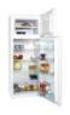 FRYSESKAB F32W HN 7667 Brugervejledning ADVARSEL: Fryseren er ikke beregnet til at blive brugt af børn uden opsyn af voksne. Børn bør instrueres om, at de ikke må lege med fryseren. GENERELT For at få
FRYSESKAB F32W HN 7667 Brugervejledning ADVARSEL: Fryseren er ikke beregnet til at blive brugt af børn uden opsyn af voksne. Børn bør instrueres om, at de ikke må lege med fryseren. GENERELT For at få
Softwareopdateringer Brugervejledning
 Softwareopdateringer Brugervejledning Copyright 2009 Hewlett-Packard Development Company, L.P. Windows er et amerikansk-registreret varemærke tilhørende Microsoft Corporation. Produktbemærkning Denne brugervejledning
Softwareopdateringer Brugervejledning Copyright 2009 Hewlett-Packard Development Company, L.P. Windows er et amerikansk-registreret varemærke tilhørende Microsoft Corporation. Produktbemærkning Denne brugervejledning
Din brugermanual HP PAVILION T200 http://da.yourpdfguides.com/dref/850721
 Du kan læse anbefalingerne i brugervejledningen, den tekniske guide eller i installationsguiden. Du finder svarene til alle dine spørgsmål i i brugermanualen (information, specifikationer, sikkerhedsråd,
Du kan læse anbefalingerne i brugervejledningen, den tekniske guide eller i installationsguiden. Du finder svarene til alle dine spørgsmål i i brugermanualen (information, specifikationer, sikkerhedsråd,
Denne brugsanvisning gælder for følgende modeller:
 AirPrint vejledning Denne brugsanvisning gælder for følgende modeller: HL-L340DW/L360DN/L360DW/L36DN/L365DW/ L366DW/L380DW DCP-L50DW/L540DN/L540DW/L54DW/L560DW MFC-L700DW/L70DW/L703DW/L70DW/L740DW Version
AirPrint vejledning Denne brugsanvisning gælder for følgende modeller: HL-L340DW/L360DN/L360DW/L36DN/L365DW/ L366DW/L380DW DCP-L50DW/L540DN/L540DW/L54DW/L560DW MFC-L700DW/L70DW/L703DW/L70DW/L740DW Version
EW-7438RPn Air Quick Installation Guide
 EW-7438RPn Air Quick Installation Guide 02-2014 / v1.0 I. Produktinformation I-1. Pakkens indhold - EW-7438RPn Air - CD med lyninstallationsguide på flere sprog og brugerhåndbog - Lyninstallationsguide
EW-7438RPn Air Quick Installation Guide 02-2014 / v1.0 I. Produktinformation I-1. Pakkens indhold - EW-7438RPn Air - CD med lyninstallationsguide på flere sprog og brugerhåndbog - Lyninstallationsguide
Lenovo 3000 C100 Guide til service og fejlfinding
 Lenovo 3000 C100 Guide til service og fejlfinding Indhold: v Introduktion til andre nyttige informationskilder v Vigtige tip til håndtering af computeren v Fejlfinding og problemløsning v Retableringsmuligheder
Lenovo 3000 C100 Guide til service og fejlfinding Indhold: v Introduktion til andre nyttige informationskilder v Vigtige tip til håndtering af computeren v Fejlfinding og problemløsning v Retableringsmuligheder
ThinkCentre Vejledning i installation og udskiftning af hardware. Maskintype 9120, 9127, 9129, 9134, 9136, 9139, 9141, 9143, 9156, 9158, 9171, 9191
 ThinkCentre Vejledning i installation og udskiftning af hardware Maskintype 9120, 9127, 9129, 9134, 9136, 9139, 9141, 9143, 9156, 9158, 9171, 9191 ThinkCentre Vejledning i installation og udskiftning
ThinkCentre Vejledning i installation og udskiftning af hardware Maskintype 9120, 9127, 9129, 9134, 9136, 9139, 9141, 9143, 9156, 9158, 9171, 9191 ThinkCentre Vejledning i installation og udskiftning
Sikkerhed. Brugervejledning
 Sikkerhed Brugervejledning Copyright 2006 Hewlett-Packard Development Company, L.P. Microsoft og Windows er amerikanskregistrerede varemærker tilhørende Microsoft Corporation. Oplysningerne i dette dokument
Sikkerhed Brugervejledning Copyright 2006 Hewlett-Packard Development Company, L.P. Microsoft og Windows er amerikanskregistrerede varemærker tilhørende Microsoft Corporation. Oplysningerne i dette dokument
Dansk version. Installation Windows XP and Vista. LW311 Sweex trådløse LAN Cardbus adapter 300 Mbps
 LW311 Sweex trådløse LAN Cardbus adapter 300 Mbps Udsæt ikke Sweex trådløse LAN Cardbus adapter 300 Mbps for ekstreme temperaturer. Placér ikke enheden i direkte sollys eller tæt ved varmeelementer. Anvend
LW311 Sweex trådløse LAN Cardbus adapter 300 Mbps Udsæt ikke Sweex trådløse LAN Cardbus adapter 300 Mbps for ekstreme temperaturer. Placér ikke enheden i direkte sollys eller tæt ved varmeelementer. Anvend
Betjeningsvejledning. Applikationssite
 Betjeningsvejledning Applikationssite INDHOLDSFORTEGNELSE Sådan læses denne vejledning...2 Anvendte symboler...2 Ansvarsfraskrivelse... 3 Bemærkninger... 3 Applikationssidens egenskaber...4 Før du går
Betjeningsvejledning Applikationssite INDHOLDSFORTEGNELSE Sådan læses denne vejledning...2 Anvendte symboler...2 Ansvarsfraskrivelse... 3 Bemærkninger... 3 Applikationssidens egenskaber...4 Før du går
- så er livet lidt lettere!
 - så er livet lidt lettere! Indholdsfortegnelse Opsætning af computeren...2 Aktivering af Windows licens...2 Installation af styresystem...3 Kør Windows Update...3 Backupprocedurer...4 Vedligehold...5
- så er livet lidt lettere! Indholdsfortegnelse Opsætning af computeren...2 Aktivering af Windows licens...2 Installation af styresystem...3 Kør Windows Update...3 Backupprocedurer...4 Vedligehold...5
Få helt styr på NemID WWW.KOMPUTER.DK
 KOMPUTER FOR ALLE Få helt styr på Gå på netbank og borgerservice med Her viser vi, hvordan du bestiller og bruger, så du kan bruge netbank og de mange offentlige internettjenester. Når du vil logge på
KOMPUTER FOR ALLE Få helt styr på Gå på netbank og borgerservice med Her viser vi, hvordan du bestiller og bruger, så du kan bruge netbank og de mange offentlige internettjenester. Når du vil logge på
Hukommelsesmoduler Brugervejledning
 Hukommelsesmoduler Brugervejledning Copyright 2007 Hewlett-Packard Development Company, L.P. Oplysningerne indeholdt heri kan ændres uden varsel. De eneste garantier for HP's produkter og serviceydelser
Hukommelsesmoduler Brugervejledning Copyright 2007 Hewlett-Packard Development Company, L.P. Oplysningerne indeholdt heri kan ændres uden varsel. De eneste garantier for HP's produkter og serviceydelser
MYLOQ 1101 Kodecylinder
 MYLOQ 1101 Kodecylinder Brugsanvisning DK Vigtig information før anvending Kodecylinderen skal aktiveres før brug (se side 3). En administrationskode skal tilføjes. Vær sikker på at få skrevet den nye
MYLOQ 1101 Kodecylinder Brugsanvisning DK Vigtig information før anvending Kodecylinderen skal aktiveres før brug (se side 3). En administrationskode skal tilføjes. Vær sikker på at få skrevet den nye
Tastevejledning Windows XP
 Tastevejledning Windows XP Tastevejledningen dækker den danske udgave af Windows XP. Der er taget udgangspunkt i en standard installation, hvor der ikke er foretaget tilpasninger i skærmopsætning, valg
Tastevejledning Windows XP Tastevejledningen dækker den danske udgave af Windows XP. Der er taget udgangspunkt i en standard installation, hvor der ikke er foretaget tilpasninger i skærmopsætning, valg
C: Rullehjul D: Batterirum E: Tænd/Sluk Knap F: Forbindelsesknap G: Optisk bevægelsessensor
 Produktoplysninger Modtager Mus Tastatur A: Indikator B: Forbindelsesknap Installation C: Rullehjul D: Batterirum E: Tænd/Sluk Knap F: Forbindelsesknap G: Optisk bevægelsessensor H: Batterirum I: Forbindelsesknap
Produktoplysninger Modtager Mus Tastatur A: Indikator B: Forbindelsesknap Installation C: Rullehjul D: Batterirum E: Tænd/Sluk Knap F: Forbindelsesknap G: Optisk bevægelsessensor H: Batterirum I: Forbindelsesknap
Alf og Alfabetet. - lær bogstaver, ord og begreber. Vejledning
 Alf og Alfabetet - lær bogstaver, ord og begreber Vejledning Indholdsfortegnelse Forord 3 Sådan navigerer du rundt i Alf og Alfabetet 4 A - Lær bogstaverne 4 L - Stav ordet 5 F - Skriv ordet 5 E - Kombiner
Alf og Alfabetet - lær bogstaver, ord og begreber Vejledning Indholdsfortegnelse Forord 3 Sådan navigerer du rundt i Alf og Alfabetet 4 A - Lær bogstaverne 4 L - Stav ordet 5 F - Skriv ordet 5 E - Kombiner
Boot Camp Installations- & indstillingshåndbog
 Boot Camp Installations- & indstillingshåndbog Indholdsfortegnelse 4 Introduktion 5 Hvad du har brug for 6 Oversigt over installation 6 Trin 1: Søg efter opdateringer. 6 Trin 2: Åbn Boot Camp-assistent.
Boot Camp Installations- & indstillingshåndbog Indholdsfortegnelse 4 Introduktion 5 Hvad du har brug for 6 Oversigt over installation 6 Trin 1: Søg efter opdateringer. 6 Trin 2: Åbn Boot Camp-assistent.
Indhold Motorola Xoom... 1
 Motorola Xoom Her er en guide til softwareopdatering af Motorola Xoom, opsætning og sletning af e-mail, skift af adgangskode og signatur, samt nulstilling ved bortkomst. Indhold Motorola Xoom... 1 Start
Motorola Xoom Her er en guide til softwareopdatering af Motorola Xoom, opsætning og sletning af e-mail, skift af adgangskode og signatur, samt nulstilling ved bortkomst. Indhold Motorola Xoom... 1 Start
Tv-boks til dig med Tv i flere rum. Installationsvejledning (model: VIP2502EW med VAP2404E)
 Tv-boks til dig med Tv i flere rum Installationsvejledning (model: VIP2502EW med VAP2404E) Indholdsfortegnelse Trin 1 Inden installation af trådløs tv-boks 4 Trin 2 Placering af trådløs tv-boks 5 Trin
Tv-boks til dig med Tv i flere rum Installationsvejledning (model: VIP2502EW med VAP2404E) Indholdsfortegnelse Trin 1 Inden installation af trådløs tv-boks 4 Trin 2 Placering af trådløs tv-boks 5 Trin
ThinkVantage Fingerprint Software
 ThinkVantage Fingerprint Software Ophavsret Lenovo 2009. RETTIGHEDER BEGRÆNSET FOR USA'S MYNDIGHEDER: Vores produkter og/eller tjenester leveres med BEGRÆNSEDE RETTIGHEDER. Brug, kopiering eller offentliggørelse
ThinkVantage Fingerprint Software Ophavsret Lenovo 2009. RETTIGHEDER BEGRÆNSET FOR USA'S MYNDIGHEDER: Vores produkter og/eller tjenester leveres med BEGRÆNSEDE RETTIGHEDER. Brug, kopiering eller offentliggørelse
